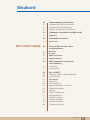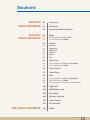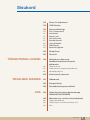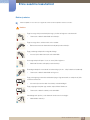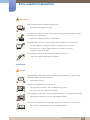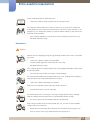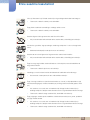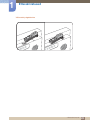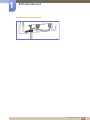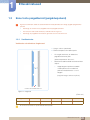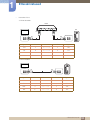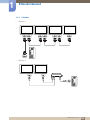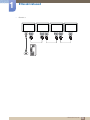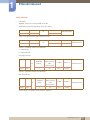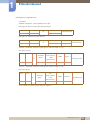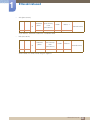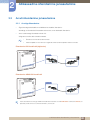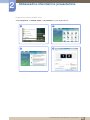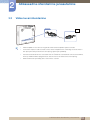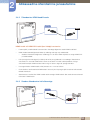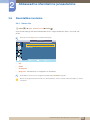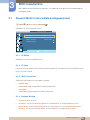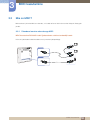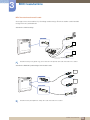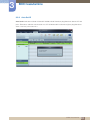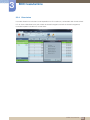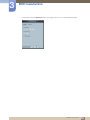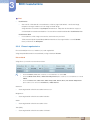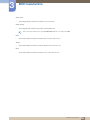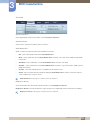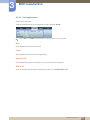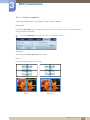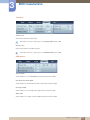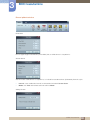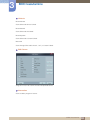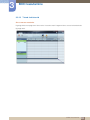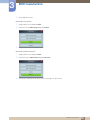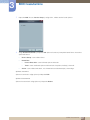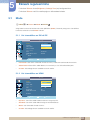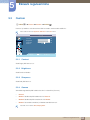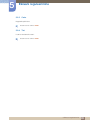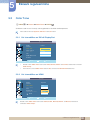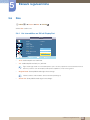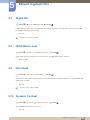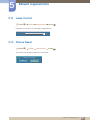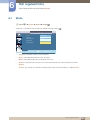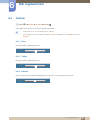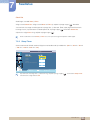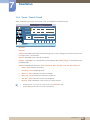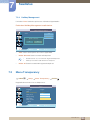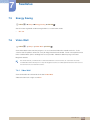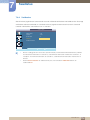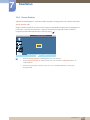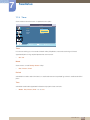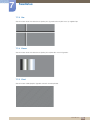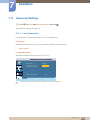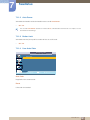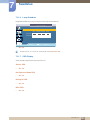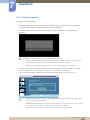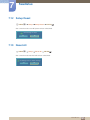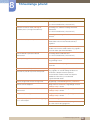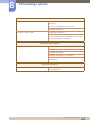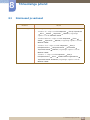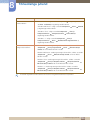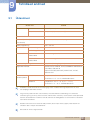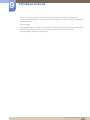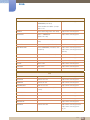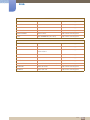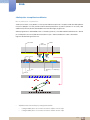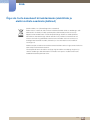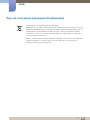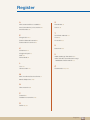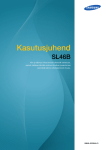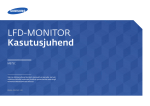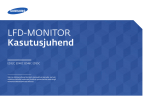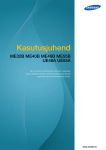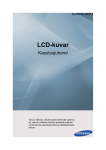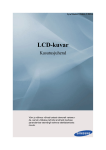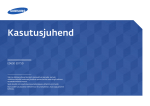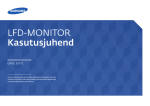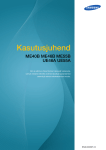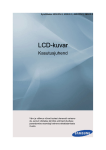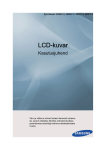Download Samsung UD22B Kasutusjuhend
Transcript
Kasutusjuhend UD22B Värv ja välimus võivad tootest olenevalt varieeruda, samuti võidakse tehnilisi andmeid jõudluse parandamise eesmärgil eelneva etteteatamiseta muuta. BN46-00286A-02 Sisukord ENNE SEADME KASUTAMIST ETTEVALMISTUSED ALLIKASEADME ÜHENDAMINE JA KASUTAMINE 8 Autoriõigus 9 Puhastamine 9 Hoidmine 10 Ettevaatusabinõud 10 11 12 14 Sümbolid Elekter ja ohutus Installimine Kasutamine 18 Sisu kontrollimine 18 19 Pakendi eemaldamine Komponentide kontrollimine 21 Osad 21 23 25 27 Välisandur Tagakülg Kaugjuhtimispult Enam kui ühe monitori juhtimine välisanduri komplekti kasutades 28 Enne toote paigaldamist (paigaldusjuhend) 28 30 Ventileerimine Mõõdud 31 RS232C 31 34 36 Kaabliühendus Ühendus Juhtkoodid 45 Enne ühendamist 45 Põhipunktid enne ühendamist 46 Arvuti ühendamine ja kasutamine 46 48 Arvutiga ühendamine Eraldusvõime muutmine 51 Välise kuvari ühendamine Sisukord 2 Sisukord MDC KASUTAMINE 52 Videoseadmega ühendamine 52 53 53 Ühendamine HDMI-DVI-kaabli abil Ühendamine HDMI-kaabli kaudu Seadme ühendamine helisüsteemiga 54 Võrguboksi ühendamine (müügil eraldi) 54 MagicInfo 55 Sisendallika muutmine 55 Source List 56 Suvandi Multi Control sätete konfigureerimine 56 56 56 56 ID Setup ID Input MDC Connection Network Setting 57 MDC programmi installimine/ desinstallimine 57 57 Installimine Desinstallimine 58 Mis on MDC? 58 60 61 62 63 64 66 67 68 72 73 81 83 88 Ühenduse loomine rakendusega MDC Ühendushaldur Auto Set ID Kloonimine Käsu kordamine Rakendusega MDC alustamine Põhiekraani paigutus Menüüd Ekraani reguleerimine Heli reguleerimine Süsteemi seadistus Tööriistade sätted Teised funktsioonid Tõrkeotsingu juhend Sisukord 3 Sisukord EKRAANI REGULEERIMINE EKRAANI REGULEERIMINE HELI REGULEERIMINE 90 Source List 91 Edit Name 92 Source AutoSwitch Settings 93 Mode 93 93 Kui sisendallikas on DVI või DP Kui sisendallikas on HDMI 94 Custom 94 94 94 94 95 95 Contrast Brightness Sharpness Gamma Color Tint 96 Color Tone 96 96 Kui sisendallikas on DVI või DisplayPort Kui sisendallikas on HDMI 97 Color Control 97 Color Temp. 98 Size 98 99 99 Kui sisendallikas on DVI või DisplayPort Kui sisendallikas on HDMI Pildi suurused on saadaval sisendallika poolt. 100 Digital NR 100 HDMI Black Level 100 Film Mode 100 Dynamic Contrast 101 Lamp Control 101 Picture Reset 102 Mode Sisukord 4 Sisukord SEADISTUS 103 Custom 103 103 103 Bass Treble Balance 104 Auto Volume 104 SRS TS XT 104 Sound Reset 105 Language 105 Time 105 106 107 108 Clock Set Sleep Timer Timer1 / Timer2 / Timer3 Holiday Management 108 Menu Transparency 109 Safety Lock 109 109 Change PIN Lock 110 Energy Saving 110 Video Wall 110 111 111 112 113 Video Wall Format Horisontaalne Vertikaalne Screen Position 114 Safety Screen 114 115 116 116 116 117 Pixel Shift Timer Bar Eraser Pixel Side Gray 117 Resolution Select Sisukord 5 Sisukord TÕRKEOTSINGU JUHEND TEHNILISED ANDMED LISA 118 Power On Adjustment 118 OSD Rotation 119 Advanced Settings 119 121 121 121 122 123 123 124 Fan & Temperature Auto Power Button Lock User Auto Color Standby Control Lamp Schedule OSD Display Software Upgrade 125 Setup Reset 125 Reset All 126 Nõuded enne Samsungi klienditeeninduskeskuse poole pöördumist 126 126 126 Toote testimine Eraldusvõime ja sageduse kontrollimine Kontrollige järgmist. 129 Küsimused ja vastused 131 Üldandmed 132 Energiasäästja 133 Eelseadistatud ajastusrežiimid 135 Võtke ühendust teeninduskeskusega SAMSUNG WORLDWIDE 140 Makseteenuse vastutus (hind tarbijatele) 140 140 140 Toode pole defektne Toote kahjustus on tekkinud kliendi süül Muu Sisukord 6 Sisukord 142 Parim pildikvaliteet ja järelkujutise sissepõlemise vältimine 142 143 Parim pildikvaliteet Järelkujutise sissepõlemise vältimine 145 Õige viis toote kasutuselt kõrvaldamiseks (elektriliste ja elektrooniliste seadmete jäätmed) 146 Őige viis toote akude kasutusest kőrvaldamiseks 147 Mõisted REGISTER Sisukord 7 Enne seadme kasutamist Autoriõigus Selle juhendi sisu võib kvaliteedi parandamise eesmärgil muutuda ette teatamata. 2012 Samsung Electronics Samsung Electronics on selle juhendi autoriõiguse omanik. Selle juhendi osaline või täielik kasutamine või kopeerimine ettevõtte Samsung Electronics loata on keelatud. SAMSUNGi ja SyncMasteri logod on ettevõtte Samsung Electronics registreeritud kaubamärgid. Microsoft, Windows on ettevõtte Microsoft Corporation registreeritud kaubamärgid. VESA, DPM ja DDC on ettevõtte Video Electronics Standards Association registreeritud kaubamärgid. Kõikide teiste kaubamärkide omanikuõigused kuuluvad nende omanikele. Haldustasu võetakse järgmistel juhtudel: (a) te kutsute tehniku toodet üle vaatama, aga tootel ei leita vigu. (nt juhul, kui te ei ole lugenud käesolevat kasutusjuhendit). (b) te toote seadme remonti, aga tootel ei leita vigu. (nt juhul, kui te ei ole lugenud käesolevat kasutusjuhendit). Haldustasu suurus teatatakse teile enne mis tahes töö või koduvisiidi tegemist. TruSurround XT, SRS and the symbol are trademarks of SRS Labs, Inc. TruSurround XT technology is incorporated under license form SRS Lab, Inc. The terms HDMI and HDMI High-Definition Multimedia Interface, and the HDMI Logo are trademarks or registered trademarks of HDMI Licensing LLC in the United States and other countries. Enne seadme kasutamist 8 Enne seadme kasutamist Puhastamine Olge puhastamisel ettevaatlik, kuna nüüdisaegsetele LCD-paneelidele ja nende välispindadele tekivad kriimustused kergesti. Puhastamisel järgige allkirjeldatud samme. Allolevad pildid on illustratiivsed. Tegelikud olukorrad võivad piltidel näidatust erineda. 1. Lülitage seade ja arvuti välja. 2. Eraldage toitejuhe seadme küljest. Hoidke toitekaablit pistikust ja ärge puudutage juhet märgade kätega. Vastasel juhul võib tulemuseks olla elektrilöök. 3. Seadme puhastamiseks kasutage puhast, pehmet ja kuiva lappi. Ärge kasutage puhastusvahendeid, mis sisaldavad alkoholi, lahustit või pindaktiivseid aineid. ! Ärge pihustage vett ega puhastusvahendit otse seadmele. 4. Seadme välispinna puhastamiseks kasutage lappi, mis on tehtud märjaks ja korralikult kuivaks väänatud. 5. Kui olete puhastamise lõpetanud, ühendage toitejuhe seadmega. 6. Lülitage seade ja arvuti sisse. Hoidmine Kõrgläikega mudelite puhul võivad pinnale moodustuda valged plekid, kui läheduses kasutatakse ultrahelilainetel töötavat õhuniisutajat. Kui seadme sisemus vajab puhastamist, võtke kindlasti ühendust Samsungi klienditeeninduskeskusega (teenus on tasuline). Enne seadme kasutamist 9 Enne seadme kasutamist Ettevaatusabinõud Ettevaatust ELEKTRILÖÖGI OHT, ÄRGE AVAGE Ettevaatust : ELEKTRILÖÖGI OHU VÄHENDAMISEKS ÄRGE EEMALDAGE KAANT. (EGA TAGAKAANT) SEADME SEES POLE KASUTAJA HOOLDATAVAID OSI. HOOLDUSTÖÖDE VAJADUSEL PÖÖRDUGE KVALIFITSEERITUD PERSONALI POOLE. See sümbol näitab, et seadme sisemuses on kõrgepinge. Selle seadme sisemiste osadega kokkupuutumine on ohtlik. See sümbol teavitab, et seadmega on kaasas tähtsad juhised, mis puudutavad selle kasutamist ja hooldamist. Sümbolid Hoiatus Ettevaatust Kui juhiseid ei järgita, võivad tulemuseks olla tõsised või surmaga lõppevad vigastused. Kui juhiseid ei järgita, võivad tulemuseks olla kehavigastused või vara kahjustamine. Sellise sümboliga tähistatud toimingud on keelatud. Sellise sümboliga tähistatud juhiseid tuleb järgida. Enne seadme kasutamist 10 Enne seadme kasutamist Elekter ja ohutus Allolevad pildid on illustratiivsed. Tegelikud olukorrad võivad piltidel näidatust erineda. Hoiatus Ärge kasutage kahjustatud toitejuhet ega -pistikut või logisevat seinakontakti. Tulemuseks võib olla elektrilöök või tulekahju. Ärge kasutage ühes seinakontaktis mitut seadet. Ülekuumenenud seinakontaktid võivad põhjustada tulekahju. Ärge puudutage toitepistikut märgade kätega. Vastasel juhul võib tulemuseks olla elektrilöök. Sisestage toitepistik lõpuni sisse, et see ei jääks logisema. Ebakindel ühendus võib põhjustada tulekahju. ! Ühendage toitepistik maandatud seinakontaktiga (ainult 1. tüüpi isoleeritud seadmed). Tulemuseks võib olla elektrilöök või vigastus. ! Ärge painutage ega tõmmake toitekaablit jõuga. Olge ettevaatlik, et toitejuhe ei jääks raskete esemete alla. Juhtme kahjustamine võib viia tulekahju või elektrilöögini. Ärge paigutage toitejuhet ega seadet soojusallikate lähedusse. Tulemuseks võib olla tulekahju või elektrilöök. Eemaldage tolm pistiku ja seinakontakti ümbrusest kuiva lapiga. Võib tekkida tulekahju. ! Enne seadme kasutamist 11 Enne seadme kasutamist Ettevaatust Ärge eraldage toitejuhet seadme kasutamise ajal. Elektrilöök võib seadet kahjustada. Kasutage ainult toitejuhet, mis on kaasas teie Samsungi seadmega. Ärge kasutage toitejuhet teiste seadmetega. ! Tulemuseks võib olla tulekahju või elektrilöök. Ühendage toitejuhe sellise seinakontaktiga, millele juurdepääs on tõkestamata. ! Kui tekib probleem, eraldage seadme toite katkestamiseks toitejuhe. Pange tähele, et seadme toidet ei katkestata täielikult, kui vajutate kaugjuhtimispuldil toitenuppu. Seinakontaktist toitejuhtme eemaldamisel hoidke kinni pistikust. Tulemuseks võib olla elektrilöök või tulekahju. ! Installimine Hoiatus Ärge paigutage seadme peale küünlaid, putukatõrjevahendeid ega sigarette. Ärge paigutage seadet soojusallika lähedusse. Võib tekkida tulekahju. Seinakinniti paigaldamiseks kutsuge tehnik. ! Kui paigaldaja pole pädev, võib see lõppeda vigastustega. Kasutage ainult heakskiidetud vitriinkappe. Ärge paigutage seadet kehva ventilatsiooniga kohtadesse, nt raamaturiiulid või kapid. Suurenenud sisetemperatuuri tõttu võib tekkida tulekahju. Ventilatsiooni võimaldamiseks paigutage seade seinast vähemalt 10 cm kaugusele. Suurenenud sisetemperatuuri tõttu võib tekkida tulekahju. ! Enne seadme kasutamist 12 Enne seadme kasutamist Ärge jätke kilepakendit lastele kättesaadavasse kohta. Lapsed võivad lämbuda. ! Ärge paigutage seadet ebatasasele või värisevale pinnale (ebakindel riiul, kaldega pind jne). Seade võib kukkuda ning katki minna ja/või põhjustada vigastusi. Kui kasutate seadet kohas, kus esineb tugevat vibratsiooni, võib seade katki minna või tekkida tulekahju. Ärge paigutage seadet sõidukisse ega tolmusesse, niiskesse (veetilgad jne), õlisesse või suitsusesse kohta. ! Tulemuseks võib olla tulekahju või elektrilöök. Ärge paigutage seadet otsese päikesevalguse kätte ega soojusallikate (nt pliidi) lähedusse. Seadme tööiga võib väheneda või tekkida tulekahju. Ärge paigutage seadet väikeste laste käeulatusse. Seade võib kukkuda ja vigastada lapsi. Kuna seadme eesmine osa on raske, paigutage see tasasele ja kindlale pinnale. Toiduõli, nt sojaõli, võib toodet kahjustada. Ärge paigaldage toodet kööki ega köögi tööpindade lähedusse. Ettevaatust Liigutamisel ärge laske seadmel maha kukkuda. Tulemuseks võib olla tõrge seadme töös või kehavigastused. ! Ärge asetage seadet selle esiküljele. Ekraan võib viga saada. Kui paigutate seadme vitriinkappi või riiulile, veenduge, et seadme esikülje alumine osa ei ulatuks üle serva. Seade võib kukkuda ning katki minna ja/või põhjustada vigastusi. Paigutage seade ainult õige suurusega vitriinkappi või riiulile. Enne seadme kasutamist 13 Enne seadme kasutamist Pange seade ettevaatlikult sobivale pinnale. Tulemuseks võib olla tõrge seadme töös või kehavigastused. ! SAMSUNG ! Kui paigutate seadme ebatavalisse kohta (nt kohta, kus on palju tolmu, keemiliste ainete lähedusse, äärmuslikesse temperatuuridesse või kui kasutate seda lennu- või rongijaamas, kus seade peaks pikema aja jooksul pidevalt töötama), võib see tõsiselt mõjutada seadme jõudlust. Enne seadme paigaldamist sellisesse kohta konsulteerige kindlasti Samsungi klienditeeninduskeskusega. Kasutamine Hoiatus Seadme sees on kõrgepinge. Ärge kunagi proovige seadet ise lahti võtta, parandada ega muuta. Tulemuseks võib olla tulekahju või elektrilöök. Parandustööde tegemiseks võtke ühendust Samsungi klienditeeninduskeskusega. Enne seadme liigutamist lülitage toitelüliti välja ning eraldage toitekaabel ja kõik teised ühendatud kaablid. ! Juhtme kahjustamine võib viia tulekahju või elektrilöögini. Kui seade tekitab imelikke helisid, põlemislõhna või suitsu, eraldage kohe toitejuhe ja võtke ühendust Samsungi klienditeeninduskeskusega. ! Tulemuseks võib olla elektrilöök või tulekahju. Ärge laske lastel rippuda seadme küljes ega ronida selle otsa. Lapsed võivad ennast tõsiselt vigastada. Kui seade kukub maha ja väliskorpus saab viga, lülitage toitelüliti välja ja eraldage toitejuhe. Seejärel võtke ühendust Samsungi klienditeeninduskeskusega. Kasutamise jätkamisel võib tekkida tulekahju või elektrilöök. Ärge asetage seadme peale raskeid esemeid ega asju, mis võiks lastele meeldida (mänguasjad, maiustused jne). Seade või rasked esemed võivad kukkuda, kui lapsed üritavad mänguasju või maiustusi kätte saada, ning seeläbi tekitada tõsiseid vigastusi. Enne seadme kasutamist 14 Enne seadme kasutamist Pikse ja äikesetormi aja lülitade seade välja ning eraldage toitekaabel vooluvõrgust. Tulemuseks võib olla tulekahju või elektrilöök. ! Ärge pillake seadmele esemeid ega avaldage sellele survet. Tulemuseks võib olla tulekahju või elektrilöök. ! Seadme liigutamisel ärge tõmmake seda ühestki kaablist. Kahjustatud kaabel võib tekitada tõrke seadme töös, elektrilöögi või tulekahju. Kui leitakse gaasileke, ärge puudutage seadet ega toitejuhet. Lisaks tuulutage kohe ruumi. ! GAS Sädemed võivad põhjustada plahvatuse või tulekahju. Seadme tõstmisel või liigutamisel ärge tõmmake seda ühestki kaablist. Kahjustatud kaabel võib tekitada tõrke seadme töös, elektrilöögi või tulekahju. Ärge kasutage ega hoidke seadme läheduses süttivaid pihustatavaid vedelikke või kergsüttivaid aineid. ! Tulemuseks võib olla plahvatus või tulekahju. Veenduge, et ventilatsiooniavad ei ole blokeeritud laudlinade või kardinatega. 100 Suurenenud sisetemperatuuri tõttu võib tekkida tulekahju. Ärge sisestage seadmesse (ventilatsiooniavadesse, sisend- ja väljundportidesse jne) metallesemeid (pulgad, mündid, klambrid jne) või kergsüttivaid esemeid (paber, tikud jne). Kui seadme sisse satub vett või võõrkehasid, lülitage kindlasti toide välja ja eraldage toitejuhe. Seejärel võtke ühendust Samsungi klienditeeninduskeskusega. Tulemuseks võib olla tõrge seadme töös, elektrilöök või tulekahju. Ärge paigutage seadme peale vedelikke sisaldavaid esemeid (vaase, potte, pudeleid jne) ega metallesemeid. Kui seadme sisse satub vett või võõrkehasid, lülitage kindlasti toide välja ja eraldage toitejuhe. Seejärel võtke ühendust Samsungi klienditeeninduskeskusega. Tulemuseks võib olla tõrge seadme töös, elektrilöök või tulekahju. Enne seadme kasutamist 15 Enne seadme kasutamist Ettevaatust Seisva kujutise jätmine ekraanile pikemaks ajaks võib põhjustada järelkujutise sissepõlemist või vigaseid piksleid. ! Kui te ei kasuta seadet pikema aja jooksul, aktiveerige energiasäästurežiim või liikuva pildiga ekraanisäästja. -_! Kui te ei kasuta seadet pikema aja jooksul (puhkus jne), eraldage toitejuhe seinakontaktist. Tolmu kogunemine ja kuumus võivad põhjustada tulekahju, elektrilöögi või elektrilekke. Kasutage seadet soovitatud eraldusvõime ja sagedusega. Teie nägemine võib halveneda. ! Ärge hoidke seadet tagurpidi käes ja ärge hoidke seadme liigutamisel seda alusest kinni. Seade võib kukkuda ning katki minna või põhjustada vigastusi. Kui vaatate ekraani liiga lähedalt pikema aja jooksul, võib teie nägemine halveneda. ! Ärge kasutage seadme läheduses õhuniisutajat ega pliiti. Tulemuseks võib olla tulekahju või elektrilöök. Seadme kasutamisel puhake silmi iga tunni kohta vähemalt 5 minutit. Silmade väsimus leeveneb. ! Ärge puudutage ekraani, kui seade on pikemat aega töötanud, kuna see võib muutuda kuumaks. Hoidke väikesi lisatarvikuid lastele kättesaamatus kohas. ! Enne seadme kasutamist 16 Enne seadme kasutamist Seadme nurga või aluse kõrguse reguleerimisel olge ettevaatlik. ! Sõrmed või käed võivad jääda seadmesse kinni ja viga saada. Kui kallutate seadet liiga suure nurga all, võib see kukkuda ja tekitada vigastusi. Ärge paigutage seadme peale raskeid esemeid. Tulemuseks võib olla tõrge seadme töös või kehavigastused. Kõrvaklappe või peakomplekti kasutades ärge keerake heli liiga valjuks. Liiga tugev heli võib kuulmist kahjustada. Kaugjuhtimispuldi patareide vahetamisel jälgige, et lapsed väljavõetud patareisid endale suhu ei topiks. Asetage patareid kohta, kust lapsed neid kätte ei saa. Kui lapsed on patarei siiski jõudnud suhu panna, pöörduge kiiresti arsti poole. Patarei vahetamisel jälgige, et sisestate uue patarei õige polaarsusega (+, -). Vastasel korral võivad patareid muutuda kasutuskõlbmatuks; patareist väljavalgunud vedelik võib kaasa tuua süttimise või kehavigastuse. ! Kasutage ainult standardseid patareisid; ärge kasutage samaaegselt uusi ja kasutatud patareisid. Vastasel korral võivad patareid muutuda kasutuskõlbmatuks; patareist väljavalgunud vedelik võib kaasa tuua süttimise või kehavigastuse. Patareid (ja laetavad patareid) ei kuulu olmejäätmete hulka ja need tuleb kõrvaldamiseks viia vastavasse kogumispunkti. Kasutatud ja laetavate patareide keskkonnaohutu kõrvaldamise eest vastutab klient. ! Klient võib kasutatud või laetavad patareid viia selleks ette nähtud jäätmekogumispunkti või kauplusse, kus müüakse sama tüüpi patareisid või laetavaid patareisid. Enne seadme kasutamist 17 1 1.1 Ettevalmistused Sisu kontrollimine 1.1.1 Pakendi eemaldamine 1 Avage pakend. Olge ettevaatlik, et te ei kahjustaks seadet, kui avate pakendit terava esemega. 2 Eemaldage vahtplast seadme küljest. 3 Kontrollige seadet ning eemaldage vahtplast ja plastkott. 4 Seadme tegelik välimus võib erineda pildil näidatust. Pilt on ainult viiteks. Hoidke kasti kuivas kohas, et seda saaks tulevikus toote liigutamisel kasutada. 1 Ettevalmistused 18 1.1.2 Komponentide kontrollimine Kui mõni komponent on puudu, võtke ühendust edasimüüjaga, kellelt toote ostsite. Eraldi müüdavate komponentide ja esemete välimus võib erineda pildil näidatust. Komponendid Komponendid võivad erinevates asukohtades erineda. Kiirseadistusjuhend Garantiikaart (Pole saadaval osades piirkondades) Kasutusjuhend + - 1 Ettevalmistused + "MagicInfo Lite" CD Patareid (Pole saadaval osades piirkondades) Kaugjuhtimine Toitejuhe Välisanduri komplekt DVI-kaabel 1 Ettevalmistused 19 1 Ettevalmistused Eraldi müüdavad esemed Lähimalt edasimüüjalt saate osta järgmisi esemeid. Seinakomplekt HDMI-DVI-kaabel RS232C-seeria kaabel HDMI-kaabel DP-kaabel LAN-kaabel Stereokaabel Võrguboks 1 Ettevalmistused 20 1 1.2 Ettevalmistused Osad 1.2.1 Välisandur Osade värv ja kuju võivad näidatust erineda. Tehnilisi andmeid võidakse kvaliteedi parandamiseks etteteatamiseta muuta. Hoidke kaugjuhtimissensori ja kaugjuhtimispuldi vaheline ala takistustest vaba. 1 2 3 4 5 Sensor 1 Kaugjuhtimispuldi andur Kirjeldus Suunake kaugjuhtimispult LCD-kuvari sellele punktile. Hoidke kaugjuhtimissensori ja kaugjuhtimispuldi vaheline ala takistustest vaba. 2 Heleduse sensor Tuvastab automaatselt valitud kuvarit ümbritseva valguse tugevuse ning reguleerib ekraani heledust. 3 Toiteindikaator Lülitub välja toide sees režiimis ja vilgub roheliselt energiasäästurežiimis. 4 [POWER] Kasutage seda nuppu ekraani sisse- ja väljalülitamiseks. 5 [SOURCE] Lülitab arvutire˛iimilt videore˛iimile. Võimaldab valida sisendallika, millega välisseade on ühendatud. 1 Ettevalmistused 21 1 Ettevalmistused Välisanduri paigaldamine 1 Ettevalmistused 22 1.2.2 Tagakülg Osade värv ja kuju võivad näidatust erineda. Tehnilisi andmeid võidakse kvaliteedi parandamiseks IR OUT IR / AMBIENT SENSOR IN AUDIO OUT etteteatamiseta muuta. RJ45 1 Ettevalmistused DP IN HDMI IN (MAGICINFO) DVI OUT (LOOPOUT) DVI IN RS232C OUT RS232C IN POWER S/W POWER IN Port Kirjeldus [DP IN] Võimaldab ühendada arvuti DP-kaabli abil. [HDMI IN (MAGICINFO)] Võimaldab ühendada seadme lähteseadmega HDMI-kaabli abil. Funktsiooni MagicInfo kasutamiseks peab Samsungi poolt täpsustatud modemi MagicInfo väljund olema ekraaniga ühendatud [HDMI IN (MAGICINFO)] pordi kaudu. Lisateabe saamiseks võrguboksi soetamise ja paigaldamise kohta kontakteeruge Samsung Electronicsiga. [DVI OUT (LOOPOUT)] Võimaldab ühendada teise seadme DVI-kaabli abil. [DVI IN] Allikaseadme ühendamiseks DVI-kaabli või HDMI-DVI-kaabli abil. [RS232C OUT] [RS232C IN] Ühendub RS232C või MDC-ga RS232C-seeria kaabli abil (ristkaabel) [RJ45] Ühendub RS232C või MDC-ga RJ45-kaabli abil [IR OUT] Edastab välisanduri sisendsignaale IR OUT-i kaudu teise ekraani [IR / AMBIENT SENSOR IN] Ühendub välisanduriga [AUDIO OUT] Allikaseadme heli ühendamiseks. 1 Ettevalmistused 23 1 Ettevalmistused Kaablihoidiku aluse paigaldamine 1 Ettevalmistused 24 1 Ettevalmistused 1.2.3 Kaugjuhtimispult Teiste kuvaseadmete kasutamine selle toote kaugjuhtimispuldiga samas ruumis võib põhjustada teiste kuvaseadmete tahtmatut juhtimist. Kaugjuhtimispuldi nuppude funktsioonid võivad erinevatel toodetel erineda. Lülitage toode sisse. Lülitage toode välja. saate muuta sisendallikat. Numbrinupud. Sisestage ekraanimenüüs parool. Pole saadaval. Pole saadaval. heli vaigistamiseks. Unmuting the sound: Press MUTE again or press the volume control(+ VOL -) button. Reguleerige helitugevust. Pole saadaval. Pole saadaval. Pole saadaval. Pole saadaval. Kuvage või peitke ekraanimenüü või naaske eelmisse menüüsse. Pole saadaval. Kuvage teave praeguse sisendallika kohta. Liikuge menüüs üles, alla, vasakule või paremale või reguleerige suvandi sätteid. Kinnitage menüüvalikut. Naaske eelmisse menüüsse. Pole saadaval. Pole saadaval. MagicInfo kiirkäivitusnupp. See nupp on blokeeritud toodete puhul, Funktsiooni MagicInfo saab lubada ainult siis, kui võrguboks on ühendatud. Väljuge praegusest menüüst. Valige käsitsi DVI, HDMI ja DP seast ühendatud sisendallikas. Seadistab turvaluku funktsiooni. Pole saadaval. 1 Ettevalmistused 25 1 Ettevalmistused Ekraanimenüü häälestamine kaugjuhtimispuldiga 1. Avage ekraanimenüü. 2. Valige kuvatavast ekraanimenüüst suvand Input, Picture, Sound, Setup või Multi Control. 3. Muutke sätteid soovi kohaselt. 4. Lõpetage seadistamine. 5. Sulgege ekraanimenüü. Patareide asetamine kaugjuhtimispulti. 1 2 3 Hoidke kasutatud patareid laste käeulatusest eemal ja viige taaskäitlusse. Ärge kasutage korraga uusi ja vanu patareisid. Vahetage mõlemad patareid samaaegselt. Eemaldage patareid, kui te kaugjuhtimispulti pikema aja jooksu ei kasuta. 1 Ettevalmistused 26 1 Ettevalmistused IR / AMBIENT SENSOR IN POWER IR / AMBIENT SENSOR IN 1.2.4 Enam kui ühe monitori juhtimine välisanduri komplekti kasutades IR OUT IR OUT SOURCE Ühendage toote pesa [IR OUT] spetsiaalse RS232C-jadakaabli abil teise monitori pesaga [IR / AMBIENT SENSOR IN]. Monitorile 1 (millega on ühendatud välisanduri komplekt) suunatud kaugjuhtimispuldist antud korralduse võtavad vastu nii monitor 1 kui ka monitor 2 . Välimus võib tooteti erineda. 1 Ettevalmistused 27 1 1.3 Ettevalmistused Enne toote paigaldamist (paigaldusjuhend) Vigastuste vältimiseks tuleb see seade kindlalt kinnitada põranda/seina külge, järgides paigaldamise juhiseid. Veenduge, et seinakinnituse paigaldab volitatud paigaldusettevõte. Vastasel juhul võib seade kukkuda ja tekitada kehalisi vigastusi. Veenduge, et paigaldate tehnilistele tingimustele vastava seinakinnituse. 1.3.1 Ventileerimine Vertikaalse seinakinnituse tingimused A Kaugus seinast (soovitatav) B Ümbrustemperatuuri mõõtmispunkt On rangelt soovitatav, et videoseina paigaldamise korral jääks ümbrustemperatuur alla 30 C. Ülemistelt osadelt eraldub tunduvalt rohkem soojust. A Kõige kõrgemal paikneva mooduli sisetemperatuur on madalaimal paikneva mooduli omast 5–10 C kõrgem. (Isegi kui kaugus seinast on piisav) B Figure 1.1 Külgvaade (Ühik: mm) Konfiguratsioon 1x1 2x2 3x3 4x4 5x5 A 40 80 120 160 200 Enam kui 6 rea korral on vajalik täiendav kliimaseade. 1 Ettevalmistused 28 1 Ettevalmistused 2. Sisseehitatud/süvistatud ekraani paigaldusjuhend Ümbrustemperatuur alla 30 C on soovitatav ka sisseehitatud videoseina puhul. Kaugus tagumisest seinast on sama, mis vertikaalse seinakinnituse puhul. B D D Figure 1.3 Ülaltvaade A A Sama, mis vertikaalsel paigutusel B B = C = D: identne vahe C B = C = D: identne vahe D B = C = D: identne vahe C E E Ümbrustemperatuuri mõõtmispunkt Figure 1.2 Külgvaade Soovitatavad kaugused (Ühik: mm) Konfiguratsioon 1x1 2x2 3x3 4x4 5x5 A 40 80 120 160 200 B (= C = D) 50 100 150 200 250 Esteetilisel eesmärgil küljevahede (B, C, D) vähendamiseks on vajalikud täiendavad jahutusventilaatorid. 1 Ettevalmistused 29 1 Ettevalmistused 1.3.2 Mõõdud 393.3 387.6 46.6 300.0 81.5 41.5 46.6 Kõiki jooniseid pole skaala jaoks vaja. Osad mõõdud võivad muutuda ilma ette teatamata. Enne seadme paigaldamist vaadake selle mõõte. Ei vastuta tüpograafiliste ega prinditud vigade eest. 1 Ettevalmistused 30 1 1.4 Ettevalmistused RS232C 1.4.1 Kaabliühendus RS232C-kaabel Liides RS232C (9 viiguga) Viik TxD (nr 2), RxD (nr 3), GND (nr 5) Bitikiirus 9600 bit/s Andmebitte 8 bit Paarsus Puudub Stop-bitte 1 bit Voo reguleerimine Puudub Maksimaalne pikkus 15 m (ainult varjestatud tüüp) Viikude funktsioon 1 2 3 4 5 6 7 8 9 Viik Signaal 1 Andmekandja tuvastamine 2 Vastuvõetud andmed 3 Edastatud andmed 4 Andmeterminali ettevalmistus 5 Signaali maandus 6 Andmekomplekti ettevalmistus 7 Taotluse saatmine 8 Luba saatmiseks 9 Helinaindikaator 1 Ettevalmistused 31 1 Ettevalmistused RS232C-kaabel Konnektor: 9 viiguga D-Sub Kaabel: ristkaabel 9 6 -P1- 5 5 1 1 -P1Haardkontakt -P1- 9 -P2- -P2- 6 -P2- Rx 2 --------> 3 Tx Tx 3 <-------- 2 Rx Gnd 5 --------- 5 Gnd Haardkontakt LAN-kaabel Viikude funktsioon 1 2 3 4 5 6 7 8 Viigu nr Standardvärv Signaal 1 Valge ja oranž TX+ 2 Oranž TX- 3 Valge ja roheline RX+ 4 Sinine NC 5 Valge ja sinine NC 6 Roheline RX- 7 Valge ja pruun NC 8 Pruun NC 1 Ettevalmistused 32 1 Ettevalmistused Konnektor: RJ45 <LAN-otsekaabel> HUB PC P2 RJ45 MDC P1 P1 P2 Signaal P1 TX+ 1 TX- RJ45 MDC P2 Signaal <--------> 1 TX+ 2 <--------> 2 TX- RX+ 3 <--------> 3 RX+ RX- 6 <--------> 6 RX- <LAN-ristkaabel> PC RJ45 MDC P1 P2 Signaal P1 P2 Signaal TX+ 1 <--------> 3 RX+ TX- 2 <--------> 6 RX- RX+ 3 <--------> 1 TX+ RX- 6 <--------> 2 TX- 1 Ettevalmistused 33 1 Ettevalmistused 1.4.2 Ühendus Ühendus 1 RS232C IN RS232C OUT RS232C IN RS232C OUT RS232C IN RS232C OUT RS232C IN Ühendus 2 RJ45 RJ45 1 Ettevalmistused 34 1 Ettevalmistused Ühendus 3 RJ45 RS232C OUT RS232C IN RS232C OUT RS232C IN RS232C OUT RS232C IN 1 Ettevalmistused 35 1 Ettevalmistused 1.4.3 Juhtkoodid Juhtimisoleku vaatamine (juhtimiskäsu saamine) Päis Käsk Andmete pikkus ID 0xAA Kontrollsumma Käsu tüüp 0 Juhtimine (juhtimiskäsu määramine) Päis Käsk Andmete pikkus Andmed 1 Väärtus ID 0xAA Kontrollsumma Käsu tüüp Käsk Nr Käsu tüüp Käsk Väärtuse ulatus 1 Voolu juhtimine 0x11 0~1 2 Helitugevuse reguleerimine 0x12 0~100 3 Sisendallika juhtimine 0x14 - 4 Pildi suuruse juhtimine 0x15 - 5 Režiimi Video Wall juhtimine 0x5C 0~1 6 Turvalukk 0x5D 0~1 Väljastatud ID-sid saab kuvada kuueteistkümnendsüsteemis. ID 0 kuvatakse siiski kui 0xFF. Kogu side toimub kuueteistkümnendsüsteemis. Kontrollsumma arvutatakse kõigi väärtuste, välja arvatud päise, liitmisel. Kui kontrollsummas on rohkem kui kaks numbrit, nagu allpool näidatud (11 + FF + 01 + 01 = 112), eemaldatakse esimene number. Nt: toide sees ja ID = 0 Päis Käsk Andmete pikkus Andmed 1 1 "Power" ID 0xAA 0x11 Päis Käsk Kontrollsumma Andmete pikkus Andmed 1 1 1 ID 0xAA 0x11 12 Kõigi jadakaabliga ühendatud seadmete samaaegseks juhtimiseks olenemata ID-dest määrake ID väärtuseks „0xFE” ja edastage käsud. Kõik seadmed on käsu käivitanud, kuid ACK ei vasta. 1 Ettevalmistused 36 1 Ettevalmistused Voolu juhtimine Funktsioon Seadme saab sisse ja välja lülitada arvuti abil. Toite oleku vaatamine (Get Power ON / OFF Status) Päis Käsk Andmete pikkus ID 0xAA Kontrollsumma 0x11 0 Toite sisse/välja lülitamine (Set Power ON / OFF) Päis Käsk Andmete pikkus Andmed 1 "Power" ID 0xAA Kontrollsumma 0x11 "Power": seadmele seadistatav toitekood. 1 : Toide SEES 0 : Toide VÄLJAS Ack (jaatussõnum) Päis Käsk ID 0xAA 0xFF Andmete pikkus Ack (jaatussõnum) / Nak (eitussõnum) r-CMD 3 „A” 0x11 "Power" Väärtus 1 Väärtus 1 Kontrollsumma "Power": seadmele seadistatav toitekood. Nak (eitussõnum) Päis Käsk ID 0xAA 0xFF Andmete pikkus Ack (jaatussõnum) / Nak (eitussõnum) r-CMD 3 „N” 0x11 Kontrollsumma "ERR" "ERR": kood, mis näitab, millise veaga on tegemist. 1 Ettevalmistused 37 1 Ettevalmistused Helitugevuse reguleerimine Funktsioon Seadme helitugevust saab reguleerida arvuti abil. Helitugevuse oleku kuvamine (Get Volume Status) Päis Käsk Andmete pikkus ID 0xAA Kontrollsumma 0x12 0 Helitugevuse seadistamine (Set Volume) Päis Käsk Andmete pikkus Andmed 1 "Volume" ID 0xAA Kontrollsumma 0x12 "Volume": Seadmele seadistatav helitugevuse väärtuse kood. (0-100) Ack (jaatussõnum) Päis Käsk ID 0xAA Andmete pikkus Ack (jaatussõnum) / Nak (eitussõnum) r-CMD 3 „A” 0x12 0xFF Väärtus 1 Kontrollsumma "Volume" "Volume": Seadmele seadistatav helitugevuse väärtuse kood. (0-100) Nak (eitussõnum) Päis Käsk ID 0xAA 0xFF Andmete pikkus Ack (jaatussõnum) / Nak (eitussõnum) r-CMD 3 „N” 0x12 Väärtus 1 Kontrollsumma "ERR" "ERR": kood, mis näitab, millise veaga on tegemist. 1 Ettevalmistused 38 1 Ettevalmistused Sisendallika juhtimine Funktsioon Seadme sisendallikat saab muuta arvuti abil. Sisendallika oleku kuvamine (Get Input Source Status) Päis Käsk Andmete pikkus ID 0xAA Kontrollsumma 0x14 0 Sisendallika seadistamine (Set Input Source) Päis Käsk Andmete pikkus Andmed 1 "Input Source" ID 0xAA 0x14 Kontrollsumma "Input Source": Seadmele seadistatav sisendallika kood. 0x14 Arvuti 0x1E BNC 0x18 DVI 0x0C Sisendallikas 0x04 S-video 0x08 Komponent 0x20 MagicInfo 0x1F DVI_video 0x30 RF (TV) 0x40 DTV 0x21 HDMI1 0x22 HDMI1_PC 0x23 HDMI2 0x24 HDMI2_PC 0x25 Monitori port DVI_video, HDMI1_PC ja HDMI2_PC ei ole saadaval käsuga Määra. Need vastavad ainult käskudele „Get”. See mudel ei toeta BNC, S-Video, HDMI2 ja HDMI2_PC porte. Suvand MagicInfo on kasutatav ainult mudelitel, millel on funktsioon MagicInfo. 1 Ettevalmistused 39 1 Ettevalmistused Ack (jaatussõnum) Päis Käsk ID 0xAA 0xFF Andmete pikkus Ack (jaatussõnum) / Nak (eitussõnum) r-CMD 3 „A” 0x14 Väärtus 1 Kontrollsumma "Input Source" "Input Source": Seadmele seadistatav sisendallika kood. Nak (eitussõnum) Päis Käsk ID 0xAA 0xFF Andmete pikkus Ack (jaatussõnum) / Nak (eitussõnum) r-CMD 3 „N” 0x14 Väärtus 1 Kontrollsumma "ERR" "ERR": kood, mis näitab, millise veaga on tegemist. 1 Ettevalmistused 40 1 Ettevalmistused Pildi suuruse juhtimine Funktsioon Pildi suuruse muutmine arvutis. Pildi suurust ei saa juhtida, kui funktsioon Videowall on olekus On. Pildi suuruse oleku hankimine Päis Käsk Andmete pikkus ID 0xAA 0x15 Kontrollsumma 0 Pildi suuruse määramine Päis Käsk ID 0xAA Andmete pikkus Andmed 1 3 "Aspect" 0xFF Kontrollsumma "Aspect": pildi suuruse kood PC1, PC2, DVI, DNC, HDMI_PC 0x10 16 : 9 0x18 4:3 AV, S-Video, Component, DVI_Video, HDMI_Video 0x00 Automaatne laius 0x01 16 : 9 0x04 Suum 0x05 Suum1 0x06 Suum2 0x31 Lai suum 0x0B 4:3 0x0C Laiuse sobitamine 0x0D Kohandatud 0x0E Nutikas vaade 1 0x0F Nutikas vaade 2 Tavaline 0x09 Lihtsalt skanni (ekraaniga sobitamine) 0x20 Algne proportsioon 1 Ettevalmistused 41 1 Ettevalmistused Ack (jaatussõnum) Päis Käsk ID 0xAA 0xFF Andmete pikkus Ack (jaatussõnum) / Nak (eitussõnum) r-CMD 3 „N” 0x15 Väärtus 1 Kontrollsumma "Aspect" "Aspect": pildi suuruse kood Nak (eitussõnum) Päis Käsk ID 0xAA 0xFF Andmete pikkus Ack (jaatussõnum) / Nak (eitussõnum) r-CMD 3 „N” 0x15 Väärtus 1 Kontrollsumma "ERR" "ERR": kood, mis näitab, millise veaga on tegemist. 1 Ettevalmistused 42 1 Ettevalmistused Režiimi Video Wall juhtimine Funktsioon Režiimi Video Wall saab seadmel aktiveerida arvuti abil. Seda juhtimisfunktsiooni saab kasutada ainult seadmel, millel on funktsioon Video Wall lubatud. See funktsioon pole saadaval MagicInfos. Režiimi Video Wall kuvamine (Get Video Wall Mode) Päis Käsk Andmete pikkus ID 0xAA Kontrollsumma 0x5C 0 Režiimi Video Wall seadistamine (Set Video Wall Mode) Päis Käsk Andmete pikkus Andmed 1 "Video Wall Mode" ID 0xAA Kontrollsumma 0x5C "Video Wall Mode": Kood, mida kasutatakse seadmel režiimi Video Wall aktiveerimiseks. 1 : Full 0 : Natural Ack (jaatussõnum) Päis Käsk Andmete pikkus ID 0xAA 0xFF 3 Ack (jaatussõnum) / Nak (eitussõnum) r-CMD „A” 0x5C Väärtus 1 Kontrollsumma "Video Wall Mode" "Video Wall Mode": Kood, mida kasutatakse seadmel režiimi Video Wall aktiveerimiseks. Nak (eitussõnum) Päis Käsk ID 0xAA 0xFF Andmete pikkus Ack (jaatussõnum) / Nak (eitussõnum) r-CMD 3 „N” 0x5C Väärtus 1 Kontrollsumma "ERR" "ERR": kood, mis näitab, millise veaga on tegemist. 1 Ettevalmistused 43 1 Ettevalmistused Turvalukk Funktsioon Arvutit saab kasutada ainult seadme turvaluku funktsiooni sisse- või väljalülitamiseks. Seda juhtimisfunktsiooni saab kasutada sõltumata sellest, kas toide on sisse lülitatud või mitte. Turvaluku oleku kuvamine (Get Safety Lock Status) Päis Käsk Andmete pikkus ID 0xAA Kontrollsumma 0x5D 0 Turvaluku lubamine või keelamine (Set Safety Lock Enable / Disable) Päis Käsk Andmete pikkus Andmed 1 "Safety Lock" ID 0xAA Kontrollsumma 0x5D "Safety Lock": Seadmele seadistatav turvaluku kood. 1 : SEES 0 : VÄLJAS Ack (jaatussõnum) Päis Käsk Ack (jaatussõnum) / Nak (eitussõnum) r-CMD „A” 0x5D "Safety Lock" Andmete pikkus Ack (jaatussõnum) / Nak (eitussõnum) r-CMD Väärtus 1 3 „N” 0x5D Andmete pikkus ID 0xAA 0xFF 3 Väärtus 1 Kontrollsumma "Safety Lock": Seadmele seadistatav turvaluku kood. Nak (eitussõnum) Päis Käsk ID 0xAA 0xFF Kontrollsumma "ERR" "ERR": kood, mis näitab, millise veaga on tegemist. 1 Ettevalmistused 44 2 2.1 Allikaseadme ühendamine ja kasutamine Enne ühendamist Enne toote ühendamist teiste seadmetega kontrollige järgmist. Ühendamiseks sobivate seadmete hulka kuuluvad arvutid, videokaamerad, kõlarid, digiboksid ja DVD-/Blu-ray-mängijad. Audio 2.1.1 Põhipunktid enne ühendamist Enne allikaseadme ühendamist lugege selle kasutusjuhendit. Allikaseadmete portide arv ja asukohad võivad seadmetel erineda. Ärge ühendage toitekaablit enne, kui kõik ühendused on tehtud. Toitekaabli ühendamine ühenduste tegemise ajal võib toodet kahjustada. Ühendage helipordid õigesti: vasak = valge ja parem = punane. Kontrollige ühendatava toote tagaküljel olevate portide tüüpe. 2 Allikaseadme ühendamine ja kasutamine 45 2 2.2 Allikaseadme ühendamine ja kasutamine Arvuti ühendamine ja kasutamine 2.2.1 Arvutiga ühendamine Ärge ühendage toitekaablit enne kõikide teiste kaablite ühendamist. Veenduge, et ühendasite lähteseadme esimesena, enne toitekaabli ühendamist. Arvuti saab tootega ühendada mitmel viisil. Valige oma arvutile sobiv ühendusmeetod. Ühendusosad võivad toodetel erineda. Allolevad pildid on illustratiivsed. Tegelikud olukorrad võivad piltidel näidatust erineda. Ühendamine DVI-kaabli abil (digitaalne) DVI IN Ühendamine HDMI-DVI-kaabli abil HDMI IN (MAGICINFO) Toote ühendamisel arvutiga HDMI-DVI-kaabli abil määrake suvandi Edit Name väärtuseks DVI PC, et pääseda juurde arvutisse salvestatud video- ja helisisule. 2 Allikaseadme ühendamine ja kasutamine 46 2 Allikaseadme ühendamine ja kasutamine Ühendamine HDMI-kaabli kaudu HDMI IN (MAGICINFO) Seadme ühendamine DP-kaabli abil DP IN 2 Allikaseadme ühendamine ja kasutamine 47 2 Allikaseadme ühendamine ja kasutamine 2.2.2 Eraldusvõime muutmine Parima pildikvaliteedi saamiseks saate eraldusvõimet ja värskendussagedust reguleerida oma arvuti juhtpaneelilt. TFT-LCD-monitoride pildikvaliteet võib halveneda, kui valitud pole optimaalne eraldusvõime. Eraldusvõime muutmine Windows XP-s Avage Juhtpaneel 1 Kuva Sätted ja muutke eraldusvõimet. 2 3 ********** **** **** 2 Allikaseadme ühendamine ja kasutamine 48 2 Allikaseadme ühendamine ja kasutamine Eraldusvõime muutmine Windows Vistas Avage Juhtpaneel Isiklikud sätted Kuvasätted ja muutke eraldusvõimet. 1 2 3 4 *********** *********** 2 Allikaseadme ühendamine ja kasutamine 49 2 Allikaseadme ühendamine ja kasutamine Eraldusvõime muutmine Windows 7-s Avage Juhtpaneel Kuva Ekraani eraldusvõime ja muutke eraldusvõimet. 1 2 3 4 **** **** 2 Allikaseadme ühendamine ja kasutamine 50 2 2.3 Allikaseadme ühendamine ja kasutamine Välise kuvari ühendamine DVI OUT Allolevad pildid on illustratiivsed. Tegelikud olukorrad võivad piltidel näidatust erineda. Funktsiooni Loopout saab kasutada esmase ekraani kopeerimiseks. Ühendage esmasel ekraanil olev pesa [DVI OUT] teisel ekraanil oleva pesaga [DVI IN] või [HDMI IN]. Toetatakse eraldusvõimet kuni standardini Full HD. Ühilduvate sisendallikate hulka kuuluvad DVI IN, DP IN ja HDMI IN. Mitmel pärgühenduses oleval kuvaril on ühendatavate kuvarite piirang. Sellel seadmel olev [DVI OUT]-port ei toeta HDCP-sisendit. 2 Allikaseadme ühendamine ja kasutamine 51 2 2.4 Allikaseadme ühendamine ja kasutamine Videoseadmega ühendamine Ärge ühendage toitekaablit enne kõikide teiste kaablite ühendamist. Veenduge, et ühendasite lähteseadme esimesena, enne toitekaabli ühendamist. Videoseadme saate tootega ühendada kaabli abil. Allolevad pildid on illustratiivsed. Tegelikud olukorrad võivad piltidel näidatust erineda. Ühendusosad võivad toodetel erineda. Allika muutmiseks vajutage kaugjuhtimispuldil nuppu SOURCE. 2.4.1 Ühendamine HDMI-DVI-kaabli abil HDMI IN (MAGICINFO) Kui toode ühendatakse videoseadmega HDMI-DVI-kaabli abil, pole heli lubatud. Probleemi lahendamiseks ühendage toote ja videoseadme heliportidesse ka helikaabel. Toetatud eraldusvõimed: 1080p (50/60 Hz), 720p (50/60 Hz), 480p ja 576p. 2 Allikaseadme ühendamine ja kasutamine 52 2 Allikaseadme ühendamine ja kasutamine 2.4.2 Ühendamine HDMI-kaabli kaudu HDMI IN (MAGICINFO) HDMI-kaabli või HDMI-DVI-kaabli (kuni 1080p) kasutamine Parema pildi- ja helikvaliteedi saavutamiseks ühendage digitaalne seade HDMI-kaabli abil. HDMI-kaabel toetab digitaalseid video-ja audiosignaale ega vaja audiokaablit. Seadme ühendamisel digitaalse seadmega, mis ei toeta HDMI-väljundit, kasutage HDMI-/DVIja audiokaableid. Pilti ei pruugita kuvada õigesti (kui üldse) või heli ei pruugi töötada, kui seadmega ühendatakse välisseade, mis kasutab HDMI-režiimi vanemat versiooni. Kui tekib selline probleem, küsige välisseadme tootjalt HDMI versiooni kohta ning kui see on aegunud, paluge täiendust. Kasutage kindlasti HDMI-kaablit, mille jämedus on 14 mm või vähem. Ostke kindlasti sertifitseeritud HDMI-kaabel. Vastasel juhul ei pruugita pilti kuvada või võib esineda tõrkeid ühendusel. Soovitatud on tavaline kiire HDMI-kaabel või ethernetiga HDMI-kaabel. See seade ei toeta etherneti funktsiooni HDMI kaudu. 2.4.3 Seadme ühendamine helisüsteemiga AUDIO OUT 2 Allikaseadme ühendamine ja kasutamine 53 2 2.5 Allikaseadme ühendamine ja kasutamine Võrguboksi ühendamine (müügil eraldi) HDMI IN (MAGICINFO) Lisateavet võrguboksi ühendamise kohta leiate võrguboksiga kaasasolevast kasutusjuhendist. 2.5.1 MagicInfo Funktsiooni MagicInfo kasutamiseks peab seadmega olema ühendatud võrguboks (müügil eraldi). Funktsiooni MagicInfo sätete muutmiseks käivitage töölaual "MagicinfoSetupWizard". Lisateavet funktsiooni MagicInfo kasutamise kohta leiate võrguboksiga kaasasolevalt DVD-lt. Selles jaotises olev teave võib kvaliteedi parandamise eesmärgil muutuda ilma ette teatamata. Probleem tekkimisel pärast seda, kui installite operatsioonisüsteemi (mis pole kaasas võrguboksiga), taastate operatsioonisüsteemi eelmise versiooni või installite tarkvara, mis ei ühildu pakutava operatsioonisüsteemiga, ei ole teil võimalik saada abi tehniliselt toelt ning hooldustehniku külastus on tasuline. Seadme väljavahetamine ja hüvitamine pole samuti võimalik. 2 Allikaseadme ühendamine ja kasutamine 54 2 2.6 Allikaseadme ühendamine ja kasutamine Sisendallika muutmine 2.6.1 Source List O MENU m Input Source List ENTER Saate kuvada tootega ühendatud allikaloendite ekraani. Valige allikaloendist allikas, et kuvada selle ekraan. Üksikasju menüü Input kohta vaadake lehekülg 90. 6RXUFH/LVW '9, +'0, 'LVSOD\3RUW 0RYH ヲ ヲ ヲ (QWHU 5HWXUQ DVI HDMI DisplayPort MagicInfo - Aktiveeritakse, kui võrguboks on ühendatud. Sisendallikat saate muuta ka kaugjuhtimispuldil nuppu SOURCE vajutades. Ekraani ei pruugita korralikult kuvada, kui allikaseadmeks, millesse soovite seda teisendada, on valitud vale allikas. 2 Allikaseadme ühendamine ja kasutamine 55 3 MDC kasutamine MDC (Mitme ekraani juhtimine) on rakendus, mis lubab teil arvuti abil mitut kuvaseadet hõlpsalt üheaegselt juhtida. 3.1 Suvandi Multi Control sätete konfigureerimine O MENU m Multi Control ENTER SEADMELE omistatakse personaalne ID. 0XOWL&RQWURO ,'6HWXS ,',QSXW 0'&&RQQHFWLRQ 56&0'& 1HWZRUN6HWWLQJ 0RYH 3.1.1 (QWHU 5HWXUQ ID Setup SEADMELE omistatakse individuaalne ID. 3.1.2 ID Input Kasutatakse antud seadme saatja funktsiooni valikute tegemiseks. Aktiveeritakse ainult see SEADE, mille ID tunnus vastab saatjale. 3.1.3 MDC Connection Valib pordi, mille kaudu vastu võtta MDC-sisendeid. RS232C MDC Suhtleb MDC-programmiga RS232C MDC-kaabli kaudu. RJ45 MDC Suhtleb MDC-programmiga RJ45 MDC-kaabli kaudu. 3.1.4 Network Setting IP Setting : Manual, Auto IP Address: kui üksuse IP Setting olekuks on seatud Manual, sisestage IP Address käsitsi. Subnet Mask: kui üksuseIP Setting olekuks on seatud Manual, sisestage Subnet Mask käsitsi. Gateway : kui üksuse IP Setting olekuks on seatud Manual, sisestage Gateway käsitsi. 3 MDC kasutamine 56 3 3.2 MDC kasutamine MDC programmi installimine/desinstallimine 3.2.1 Installimine 1 2 Sisestage installimise CD-plaat CD-seadmesse. Klõpsake installiprogrammil MDC Unified. Kui põhiekraanile ei ilmu tarkvara installimise akent, kasutage installimiseks käivitusfaili "MDC Unified", mille leiate CD-plaadilt kaustast MDC. 3 4 5 Valige installimise keel. Järgmisena klõpsake nupul "OK". Kui kuvatakse teade "Welcome to the Install Shield Wizard for MDC_Unified", klõpsake nupul "Next". Kuvatavas aknas pealkirjaga "License Agreement" valige "I accept the terms in the license agreement" ning klõpsake "Next". 6 7 Aknas "Customer Information" täitke kõik teabeväljad ja klõpsake suvandil "Next". Aknas "Destination Folder" valige tee kohani, kuhu soovite programmi installida, ja klõpsake suvandil "Next". Kui te installimise asukohta ei täpsusta, installitakse programm vaikimisi määratud asukohta. 8 Aknas "Ready to Install the Program" kontrollige programmi installimise asukohta ja klõpsake suvandil "Install". 9 10 Kuvatakse installi edenemist. Klõpsake suvandil "Finish", kui kuvatakse aken "InstallShield Wizard Complete". Valige suvand "Launch MDC Unified" ja klõpsake MDC-programmi kohe käivitamiseks suvandil "Finish". 11 Installimise järel luuakse töölauale otseteeikoon MDC Unified. MDC käivitusikooni ei pruugita olenevalt arvutisüsteemist või tootespetsifikatsioonidest kuvada. Kui käivitusikooni ei kuvata, vajutage klahvi F5. 3.2.2 Desinstallimine 1 Valige menüüst Start suvandid Sätted > Juhtpaneel ja topeltklõpsake suvandil Programmide lisamine või eemaldamine. 2 Valige loendist MDC Unified ja klõpsake nupul Muuda/eemalda. MDC desinstallimist võib mõjutada graafikakaart, emaplaat ja võrgutingimused. 3 MDC kasutamine 57 3 3.3 MDC kasutamine Mis on MDC? Mitme ekraani juhtimine MDC on rakendus, mis lubab teil arvuti abil mitut monitori hõlpsalt üheaegselt juhtida. 3.3.1 Ühenduse loomine rakendusega MDC MDC kasutamine RS-232C-kaabli (jadaandmete suhtlusstandardid) kaudu RS-232C jadakaabel tuleb ühendada arvuti ja monitori jadaportidega. RS232C OUT RS232C IN 3 MDC kasutamine 58 3 MDC kasutamine MDC kasutamine etherneti kaudu Sisestage esmase kuvaseadme IP ja ühendage seade arvutiga. Ühe kuvaseadme saab ühendada teisega RS-232C-jadakaabli abil. Suhtlemine LAN-kaabliga RJ45 Seadmel oleva [RJ45]-pordi ning jaoturil olevate LAN-portide abil saab ühendada mitu seadet. Suhtlemine RS232C-jadakaabliga LAN-kaabli kaudu RS232C OUT RJ45 Seadmel oleva pordi [RS232C OUT] abil saab ühendada mitu seadet. 3 MDC kasutamine 59 3 MDC kasutamine 3.3.2 Ühendushaldur Ühendushaldur sisaldab funktsioone Ühendusloend ja Ühendusloendi muutmise suvandid. Ühendusloend – ühendusloend näitab ühenduste üksikasju, nt ühenduse seadistust (IP/COM, pordinumber, MAC ja Connection Type), ühenduse olekut, Set ID Range'i ja tuvastatud seadmeid. Iga ühendus võib sisaldada maksimaalselt 100 seadet, mis on ühendatud jadapärgühenduse moel. Kõik ühenduses tuvastatud LFD-d kuvatakse seadmete loendis, kus kasutaja saab koostada rühmasid ja saata käske tuvastatud seadmetesse. Ühendusloendi muutmise suvandid – ühenduse muutmise suvandid sisaldavad suvandeid Add, Edit, Delete ja Refresh. 3 MDC kasutamine 60 3 MDC kasutamine 3.3.3 Auto Set ID Auto Set ID funktsioon määrab määratud ID kõikide valitud ühenduse pärgühenduses olevate LFD-de jaoks. Ühenduses võib olla maksimaalselt 100 LFD-d. Määratud ID määratakse järjest pärgühenduses alates 1 kuni 99 ja viimasena ID 0. 3 MDC kasutamine 61 3 MDC kasutamine 3.3.4 Kloonimine Kasutades kloonimise funktsiooni saate kopeerida ühe LFD seadistuse ja rakendada selle mitmele valitud LFD-le. Saate valida kloonimise jaoks kindla vahekaardi kategooria või kõik vahekaardi kategooriad, kasutades kopeerimisseadistuse suvandi akent. 3 MDC kasutamine 62 3 MDC kasutamine 3.3.5 Käsu kordamine Seda funktsiooni kasutatakse selleks, et määrata, mitu korda MDC käsku maksimaalset korratakse juhul, kui vastust pole või LFD-lt tuleb rikutud vastus. Korduste koguse väärtust saab määrata MDC suvandite aknas. Korduste koguse väärtus peab olema vahemikus 1 kuni 10. Vaikeväärtus on 1. 3 MDC kasutamine 63 3 MDC kasutamine 3.3.6 Rakendusega MDC alustamine 1 Programmi käivitamiseks klõpsake suvanditel Start Programmid Samsung MDC Unified. 2 Kuvaseadme lisamiseks klõpsake Add. Kui ühendus luuakse RS232C-kaabli kaudu, avage suvand Serial ja määrake COM Port. 3 MDC kasutamine 64 3 MDC kasutamine Kui ühendus luuakse Etherneti kaudu, sisestage sama IP, mis sisestati monitori jaoks. 3 MDC kasutamine 65 3 MDC kasutamine 3.3.7 Põhiekraani paigutus 1 6 5 4 2 3 1 Menüüriba Saate muuta kuvaseadme olekut või programmi atribuute. 2 Seadme kategooria Saate kuvada loendi ühendatud kuvaseadmetest või seadmete rühmadest. 3 Ajakava kategooria Saate kuvada loendi ajakavast kuvaseadmete kohta. 4 Määratud loend Saate valida kuvaseadme, mida soovite kohandada. Määratud loendi muutmine 5 6 Spikri teemad Saate lisada, redigeerida, ümber rühmitada või kustutada komplekte. Saate kuvada spikri teemasid programmi kohta. 3 MDC kasutamine 66 3 MDC kasutamine 3.3.8 Menüüd Saate lülitada valitud seadme sisse või välja või muuta seadme sisendallikat või helitugevust. Valige komplektide loendist kuvaseadmed ja valige vahekaart Home. 1 Home Valige üksus ja muutke vastavat seadistust. Toide On: saate lülitada valitud monitori sisse. Off: saate lülitada valitud monitori välja. Input Sisendallikas: saate muuta sisendallikat. Saadaolevad sisendallikad võivad erineda sõltuvalt kuvaseadmete mudelitest. Sisendallikat saab muuta ainult monitoride puhul, mis on sisse lülitatud. Channel: saate muuta kanalit. 2 Telekanalit saab muuta üles- ja allanoole abil. Kanalit saab muuta ainult juhul, kui sisendallikaks on valitud TV. Valida saab ainult registreeritud kanaleid. Volume Helitugevust saab muuta ja heli vaigistada ainult monitoride puhul, mis on sisse lülitatud. Volume Helitugevust saab reguleerida liuguririba abil vahemikus 0 kuni 100. Reguleerige valitud monitori helitugevust. Sisend Saate lubada või keelata valitud monitori suvandit Mute. Mute inaktiveeritakse automaatselt, kui suvandit Volume reguleeritakse ajal, kui suvand Mute on sees. 3 MDC kasutamine 67 3 MDC kasutamine 3 Alert Fault Device See menüü näitab loendit kuvaseadmetest, millel on järgmised tõrked – ventilaatori tõrge, temperatuuri tõrge, heleduse sensori tõrge või lambi tõrge. Valige loendist kuvaseade. Nupp Repair aktiveeritakse. Klõpsake värskendamise nuppu, et värskendada kuvaseadme tõrkeolekut. Taastatud kuvaseade kaob loendist Fault Device List. Fault Device Alert Kuvaseadmest, milles tõrge tuvastatakse, teavitatakse e-posti teel. Täitke nõutud väljad. Nupud Test ja OK aktiveeritakse. Sisestage kindlasti suvandi Sender teave ja vähemalt üks Recipient. 3.3.9 Ekraani reguleerimine Ekraanisätteid (kontrastsust, heledust jne) saab reguleerida. Valige komplektide loendist kuvaseadmed ja valige vahekaart Picture. Kohandatud Valige üksus ja muutke vastavat ekraanisätet. Suvandid Color ja Tint pole saadaval, kui sisendallikaks on valitud PC. Suvandid Red, Green, Blue ja PC Screen Adjustment pole saadaval, kui sisendallikaks on valitud Video. Suvandid Color, Tint, Color Tone, Color Temp, Red, Green, Blue ja PC Screen Adjustment pole saadaval, kui valitud on PC Source ja Video Source. Contrast Saate reguleerida valitud kuvaseadme kontrastsust. Brightness Saate reguleerida valitud kuvaseadme heledust. Color Saate reguleerida valitud kuvaseadme värve. Tint (G/R) Saate reguleerida valitud kuvaseadme värvitooni. 3 MDC kasutamine 68 3 MDC kasutamine Color Tone Saate reguleerida valitud kuvaseadme tausta värvitooni. Color Temp Saate reguleerida valitud kuvaseadme värvitemperatuuri. See suvand on lubatud, kui suvandi Color Tone olekuks on seadistatud Off. Red Saate kohandada valitud kuvaseadme punase värvi intensiivsust. Green Saate kohandada valitud kuvaseadme rohelise värvi intensiivsust. Blue Saate kohandada valitud kuvaseadme sinise värvi intensiivsust. 3 MDC kasutamine 69 3 MDC kasutamine Suvandid Dynamic Contrast Saate reguleerida valitud kuvaseadme suvandit Dynamic Contrast. Gamma Control Saate muuta valitud kuvaseadme gamma väärtust. Auto Motion Plus Seda suvandit kasutatakse dünaamiliste piltide kuvamiseks. Off: saate inaktiveerida funktsiooni Auto Motion Plus. Clear: saate seadistada suvandi Auto Motion Plus tasemeks nulli. See režiim sobib elavate piltide kuvamiseks. Standard: saate seadistada suvandi Auto Motion Plus tasemeks standardi. Smooth : saate seadistada suvandi Auto Motion Plus tasemeks sujuva. See režiim sobib sujuvate piltide kuvamiseks. Custom: saate kohandada ekraani sissepõlemise või väreluse taset. Demo: see funktsioon demonstreerib tehnoloogiat Auto Motion Plus. Režiimi muutmise tulemust saate vaadata akna vasakus servas. Auto Motion Plus ei pruugi olla saadaval sõltuvalt seadmest. Brightness Sensor Saate aktiveerida või inaktiveerida valitud monitori suvandi Brightness Sensor. Brightness Sensor tuvastab ümbritseva valguse tugevuse ja reguleerib automaatselt ekraani heledust. Brightness Sensor ei pruugi olla saadaval sõltuvalt seadmest. 3 MDC kasutamine 70 3 MDC kasutamine Suurus Picture Size Saate reguleerida valitud kuvaseadme ekraani suurust. Üksus Detail inaktiveeritakse, kui suvand Picture Size seadistatakse režiimile, mis ei toeta üksikasjalikku konfiguratsiooni. Nuppude -/+ abil saab reguleerida suvandit Zoom. Ekraani saate ümber paigutada üles/alla/vasakule/paremale nuppude abil. Detail Saate vaadata valitud ekraani suuruse üksikasju. PC Screen Adjustment Sageduse reguleerimine või peenhäälestamine on saadaval nuppude -/+ abil suvandis Coarse või Fine. Ekraani ümberpaigutamiseks klõpsake suvandis Position ühte neljast pildist. Automaatselt sageduse reguleerimiseks, peenhäälestamiseks või ekraani ümberpaigutamiseks klõpsake Auto Adjustment. 3 MDC kasutamine 71 3 MDC kasutamine 3.3.10 Heli reguleerimine Saate muuta helisätteid. Valige komplektide loendist kuvaseadmed ja valige vahekaart Sound. Üksus Bass või Treble inaktiveeritakse, kui üksust ei toeta valitud komplekt. Bass Saate reguleerida valitud monitori bassi. Treble Saate reguleerida valitud monitori kõrgeid toone. Balance (L/R) Saate reguleerida valitud kuvaseadme vasaku ja parema kõlari helitugevust. SRS TS XT Saate aktiveerida või inaktiveerida valitud kuvaseadme suvandi SRS TS XT efekti. 3 MDC kasutamine 72 3 MDC kasutamine 3.3.11 Süsteemi seadistus Valige komplektide loendist kuvaseadmed ja valige vahekaart System. Video Wall Funktsiooni Video Wall saab kasutada tervest pildist ühe osa kuvamiseks või sama pildi kordamiseks kõigil ühendatud monitoridel. Funktsioon Video Wall on lubatud ainult juhul, kui seadmed on rühmas. Video Wall Saate funktsiooni Video Wall lubada või keelata. Format Saate valida ekraani jagamise vormingu. Full Natural 3 MDC kasutamine 73 3 MDC kasutamine H Saate valida horisontaalsete kuvaseadmete arvu. Ühes reas võib olla kuni 15 ekraani. Kui horisontaalsete arvuks on 15, saab vertikaalseks määrata maksimaalselt 6. V Saate valida vertikaalsete kuvaseadmete arvu. Ühes reas võib olla kuni 15 ekraani. Kui horisontaalsete arvuks on 15, saab vertikaalseks määrata maksimaalselt 6. Screen Position Saate vaadata ekraanide paigutust (ekraanijagajaga konfigureeritud) või seda soovi kohaselt muuta. Screen Position ja Preview on aktiveeritud, kui suvandi Video Wall olekuks on seadistatud sees. Kui valitud on mitu komplekti, saab suvandi Preview aktiveerida ainult juhul, kui H ja V sätted ühtivad valitud komplektide paigutusega. Suvandi Position muutmiseks valige komplekt ja lohistage see uude kohta. Ekraanijaoturi sätete ulatus võib olenevalt mudelist erineda. 3 MDC kasutamine 74 3 MDC kasutamine PIP Suvandi PIP reguleerimiseks vajalik põhiteave kuvatakse menüüekraanil. PIP inaktiveeritakse, kui suvandi Video Wall olekuks on valitud ON. Picture Size on inaktiveeritud, kui suvandi PIP olekuks on valitud ON. PIP Size Saate vaadata praeguse monitori suvandit PIP Size. PIP Source Saate valida PIP-sisendallika. Sound Select Saate valida ja aktiveerida heli kas esmasest või teisest ekraanist. Channel Kanalit saab muuta, kui suvandi PIP Source olekuks on valitud TV. 3 MDC kasutamine 75 3 MDC kasutamine Üldandmed User Auto Color Saate reguleerida ekraani värve automaatselt. Auto Power Saate seadistada seadme automaatselt sisse lülituma. Standby Control Saate seadistada, et ooterežiim aktiveerub, kui sisendallikat ei tuvastata. Ventilaator ja temperatuur Saate konfigureerida sätteid, mida on vaja, et tuvastada ventilaatori kiirust ja sisetemperatuuri seadme kaitsmiseks. Fan Control Saate valida viisi ventilaatori kiiruse konfigureerimiseks. Fan Speed Saate konfigureerida ventilaatori kiirust. Temperature Saate tuvastada sisetemperatuuri, määratledes temperatuuri vahemiku. 3 MDC kasutamine 76 3 MDC kasutamine Turvalisus Safety Lock Saate lukustada ekraanimenüüd. Menüüde avamiseks seadistage suvandi Safety Lock olekuks Off. Button Lock Saate lukustada kuvaseadme nupud. Nuppude avamiseks seadistage suvandi Button Lock olekuks Off. OSD-ekraan Source OSD Saate valida, kas suvandi Source muutmisel kuvatakse teade. Not Optimum Mode OSD Saate valida, kas mitteühilduva režiimi valimisel kuvatakse teade. No Signal OSD Saate valida, kas sisendsignaali puudumisel kuvatakse teade. MDC OSD Saate valida, kas sätete muutmisel MDC poolt kuvatakse teade. 3 MDC kasutamine 77 3 MDC kasutamine Kellaaeg Clock Set Saate muuta praegust kellaaega valitud kuvaseadmes vastavalt arvutis seadistatud kellaajale. Kui kuvaseadmes pole kellaaega seadistatud, kuvatakse nullväärtused. Timer On Time: saate seadistada kellaaja, millal valitud kuvaseade lülitub sisse. Off Time: saate seadistada kellaaja, millal valitud kuvaseade lülitub välja. Volume: saate määratleda kuvaseadme helitugevuse, kui see lülitatakse sisse suvandi On Time poolt. Source: saate määratleda kuvaseadme sisendallika, kui see lülitatakse sisse suvandi On Time poolt. Holiday: suvandi Holiday Management sätteid saab rakendada suvandile Timer. 3 MDC kasutamine 78 3 MDC kasutamine Repeat: saate määratleda perioodi, mille jaoks soovite korrata valitud suvandit Timer. Once: saate aktiveerida taimeri üks kord. EveryDay: saate aktiveerida taimeri iga päev. Mon~Fri: saate aktiveerida taimeri esmaspäevast reedeni. Mon~Sat: aktiveerib taimeri esmaspäevast laupäevani. Sat~Sun: saate aktiveerida taimeri laupäeviti ja pühapäeviti. Manual: saate kohandada nädalapäevi. Suvandis Repeat olevate nädalapäevade valimise märkeruudud aktiveeritakse ainult juhul, kui valitud on suvand Manual. Holiday Management Holiday Management võimaldab teil takistada seadmetel, mis on seadistatud sisse lülituma suvandi Timer poolt, lülituda määratletud kuupäeval sisse. Funktsiooni Holiday Management saab aktiveerida või inaktiveerida suvandi Timer sätete menüüs. Add: saate määratleda puhkused. Klõpsake nuppu Add aknas Holiday Management. Delete : saate kustutada puhkused. märgistage vastavad märkeruudud ja klõpsake seda nuppu. Puhkuste loend: saate vaadata oma lisatud puhkuste loendit. 3 MDC kasutamine 79 3 MDC kasutamine Ekraani põlemise kaitse Pixel Shift Ekraan liigub kergelt määratletud ajaintervallide järel, et vältida ekraani sissepõlemist. Screen Saver See funktsioon väldib ekraani sissepõlemist, kui valitud kuvaseadme ekraan jääb ootele pikemaks ajaks. Interval: saate seadistada intervalli, et aktiveerida funktsiooni Screen Saver. Mode: säte Time võib erineda sõltuvalt režiimist Mode. Safety Screen 3 MDC kasutamine 80 3 MDC kasutamine Funktsiooni Safety Screen saab kasutada ekraani sissepõlemise vältimiseks, kui liikumatut pilti kuvatakse kuvaseadme ekraanil pikema aja jooksul. Lamp Control Suvandit Lamp Control kasutatakse taustavalguse reguleerimiseks, et vähendada energiatarvet. Saate reguleerida valitud kuvaseadme taustavalgust automaatselt kindlaksmääratud ajal. Kui suvandit Manual Lamp Control on reguleeritud, lülitub suvand Auto Lamp Control automaatselt olekusse Off. Saate reguleerida valitud monitori taustavalgust käsitsi. Kui suvandit Auto Lamp Control on reguleeritud, lülitub suvand Manual Lamp Control automaatselt olekusse Off. Ambient Light: funktsioon Ambient Light tuvastab ümbritseva valguse intensiivsust ja reguleerib kõikide samas jadaühenduses olevate LFD-de ekraani heledust. 3.3.12 Tööriistade sätted 1 1 2 3 4 Turvalisus Panel Control Saate lülitada kuvaseadme ekraani sisse või välja. Remote Control Saate aktiveerida või inaktiveerida kaugjuhtimispuldi. 3 MDC kasutamine 81 3 MDC kasutamine 2 Lähtesta Reset Picture Saate lähtestada ekraanisätted. Reset Sound Saate lähtestada helisätted. Reset System Saate lähtestada süsteemisätted. Reset All Saate korraga lähtestada ekraani-, heli- ja süsteemisätted. 3 Edit Column Valige üksused, mida soovite kuvada komplektide loendis. 4 Information Saate vaadata programmi teavet. 3 MDC kasutamine 82 3 MDC kasutamine 3.3.13 Teised funktsioonid Akna suuruse muutmine Liigutage hiirekursor programmi akna nurka. Kuvatakse nool. Programmiakna suuruse kohandamiseks liigutage noolt. 3 MDC kasutamine 83 3 MDC kasutamine Rühmade haldus Rühmade loomine Saate luua rühmasid ja hallata komplektide loendit rühmade baasil. Rühmanimesid ei saa korrata. 1 2 Paremklõpsake ja programmiakna vasakus servas kuvaseadme loendi jaotises valige Group>Edit. Kuvatavas aknas Edit Group klõpsake Add on the sub level või Add on the same level. Add on the same level: saate luua valitud rühmaga samatasemelise rühma. Nupp Add on the same level aktiveeritakse ainult juhul, kui loodud on vähemalt üks rühm. Add on the sub level: saate luua valitud rühmas alamrühma. 3 MDC kasutamine 84 3 MDC kasutamine 3 Sisestage rühma nimi. Rühmade kustutamine 1 2 Valige rühma nimi ja klõpsake Edit. 3 Klõpsake Yes. Rühm kustutatakse. Kuvatavas aknas Edit Group klõpsake Delete. Rühmade ümbernimetamine 1 2 Valige rühma nimi ja klõpsake Edit. Kuvatavas aknas Edit Group klõpsake Rename. Rename 3 Kui kursor kuvatakse vanal rühma nimel, sisestage uus rühma nimi. 3 MDC kasutamine 85 3 MDC kasutamine Ajakava haldur Ajakavade loomine Saate luua ja registreerida ajakava rühmade baasil. 1 Klõpsake programmi akna vasakus servas ajakava jaotises All Schedule List. Nupp Add aktiveeritakse keskel. 2 Klõpsake nuppu Add. Kuvatakse aken Add Schedule. 3 MDC kasutamine 86 3 MDC kasutamine 3 Klõpsake Add üksuses Device Group ja valige rühm, millele soovite lisada ajakava. 4 Valige Date&Time/Action ja klõpsake OK. Ajakava lisatakse ja komplekti loendi aknas kuvatakse ajakavade loend. Device Group: saate valida rühma. Date&Time Instant Execution: saate käivitada ajakava koheselt. Timer: saate seadistada ajakava käivitamiseks kuupäeva, kellaaja ja intervalli. Action: saate valida funktsiooni, mis aktiveeritakse määratletud ajal ja intervalliga. Ajakava muutmine Ajakava muutmiseks valige ajakava ja klõpsake Edit. Ajakava kustutamine Ajakava kustutamiseks valige ajakava ja klõpsake Delete. 3 MDC kasutamine 87 3 MDC kasutamine 3.3.14 Tõrkeotsingu juhend Probleem Monitori, mida soovite juhtida, ei kuvata süsteemiteabe kaardil. Lahendus 1. Kontrollige RS232C-kaabli ühendust (kontrollige, kas kaabel on sobiva jadapordiga korralikult ühendatud). 2. Kontrollige, et ühendatud poleks teine sama ID-ga monitor. Samade ID-dega monitoride ühendamisel ei pruugita monitore andmete põrkumise tõttu näidata. 3. Kontrollige, kas monitori ID on vahemikus 0–99. (ID-d saate muuta menüü Display abil.) Monitori puhul, mis toetab ID-sid vahemikus 0 kuni 99, tuleb ID määrata vahemikus 0–99. Monitori, mida soovite juhtida, ei kuvata teistes juhtimisinfotabelites. Kontrollige, kas monitor on sisse lülitatud. (Vaadake toite olekut süsteemiteabe kaardilt). Veenduge, et valisite monitoriga ühendatud sisendallika. Järgmist teadet kuvatakse korduvalt. Kontrollige, kas valisite monitori, mida soovite juhtida. Monitorid lülituvad erinevatel aegadel sisse või välja, kuigi On Time või Off Time on seadistatud. Reguleerige ühendatud monitoride kellaaja sünkroonimiseks arvuti kellaajaga. Kaugjuhtimispult ei tööta. Kaugjuhtimispult ei pruugi töötada, kui RS-232C-kaabel on eemaldatud või kui programm ebanormaalselt sulgunud ajal, mil funktsioon Remote Control on olekus Disable. Probleemi lahendamiseks käivitage programm uuesti ja seadistage funktsiooni Remote Control olekuks Enable. See programm võib mõnikord vigaselt toimida arvuti ja monitori vahelise sideprobleemi tõttu või kuna lähedalasuvad elektroonikaseadmed väljastavad elektromagnetlaineid. 3 MDC kasutamine 88 3 MDC kasutamine Kuvaatribuutide näitamine mitme monitori kasutamisel 1 2 3 4 Kui ühtegi monitori pole valitud: kuvatakse vaikeväärtus. Kui valitud on üks monitor: kuvatakse valitud monitori sätted. Kui valitud on kaks monitori (nt järjestuses ID 1 ja ID 3): ID 1 sätted kuvatakse enne ID 3 sätteid. Kui valitud on märkeruudud All+Select ja valitud kõik monitorid: kuvatakse vaikesätted. 3 MDC kasutamine 89 4 4.1 Ekraani reguleerimine Source List O MENU m Input Source List ENTER Saate kuvada tootega ühendatud allikaloendite ekraani. Valige allikaloendist allikas, et kuvada selle ekraan. 6RXUFH/LVW '9, +'0, 'LVSOD\3RUW 0RYH ヲ ヲ ヲ (QWHU 5HWXUQ DVI HDMI DisplayPort MagicInfo - Aktiveeritakse, kui võrguboks on ühendatud. Sisendallikat saate muuta ka kaugjuhtimispuldil nuppu SOURCE vajutades. Ekraani ei pruugita korralikult kuvada, kui allikaseadmeks, millesse soovite seda teisendada, on valitud vale allikas. 4 Ekraani reguleerimine 90 4 4.2 Ekraani reguleerimine Edit Name O MENU m Input Edit Name ENTER Saate ühendatud allikaseadet ümber nimetada. (GLW1DPH '9, +'0, 'LVSOD\3RUW 0RYH ヲ ヲ ヲ (QWHU 5HWXUQ Mõnikord ei kuvata ekraani korralikult, kui allikaseadme nimi on suvandis Edit Name määratlemata. Lisaks sellele on parima pildikvaliteedi saamiseks kõige mõistlikum allikas suvandis Edit Name ümber nimetada. Loendis võivad olla järgmised allikaseadmed. Loendis olevad allikaseadmed erinevad sõltuvalt valitud allikast. VCR / DVD / Cable STB / HD STB / Satellite STB / AV Receiver / DVD Receiver / Game / Camcorder / DVD Combo / DHR / PC / DVI PC / DVI Devices Menüüs Picture saadaolevad suvandid sõltuvad praegusest allikast ja suvandi Edit Name sätetest. Kui ühendate arvuti HDMI-kaabli abil pordiga [HDMI IN (MAGICINFO)], peate määrama režiimi PC suvandis Edit Name. Kui ühendate arvuti HDMI-DVI-kaabli abil pordiga [HDMI IN (MAGICINFO)], peate määrama režiimi DVI PC suvandis Edit Name. Kui ühendate AV-seadmed HDMI-DVI-kaabli abil pordiga [HDMI IN (MAGICINFO)], peate määrama režiimi DVI Devices suvandis Edit Name. 4 Ekraani reguleerimine 91 4 4.3 Ekraani reguleerimine Source AutoSwitch Settings O MENU m Input Source AutoSwitch Settings ENTER Saate ühendatud allikaseadet ümber nimetada. Kui monitor lülitatakse sisse nii, et Source AutoSwitch on olekus On ja eelnev videoallika valik pole aktiivne, otsib monitor automaatselt aktiivse videosignaali jaoks erinevaid video sisendallikaid. Source AutoSwitch Kui Source AutoSwitch on olekus On, otsitakse monitori videoallikast automaatselt aktiivset videosignaali. Valik Primary Source aktiveeritakse, kui praegust videoallikat ei tunta ära. Valik Secondary Source aktiveeritakse, kui ühtki esmast videoallikat pole saadaval. Kui ei tuvastata esmast ega teisest sisendallikat, otsib kuvar kaks korda aktiivset allikat, kontrollides mõlemal korral esmast ja teisest allikat. Kui mõlemad otsingud nurjuvad, naaseb kuvar esimesele videoallikale ja kuvab teate signaali puudumise kohta. Kui valik Primary Source on olekus All, otsib monitor aktiivset videoallikat tuvastada püüdes kõik videoallika sisendid kaks korda järjest läbi ja pöördub järjestuse esimese videoallika juurde tagasi, kui videot ei leita. 6RXUFH$XWR6ZLWFK6HWWLQJV 6RXUFH$XWR6ZLWFK 3ULPDU\6RXUFH 6HFRQGDU\6RXUFH 0RYH ヲ2II ヲ $OO ヲ'9, 5HWXUQ (QWHU Vajutage soovitud sätte valimiseks nuppe / ja vajutage nuppu ]. Primary Source Määrake automaatseks sisendallikaks Primary Source. Secondary Source Määrake automaatseks sisendallikaks Secondary Source. 4 Ekraani reguleerimine 92 5 Ekraani reguleerimine Funktsiooni Picture sätete (Brightness, Colo(u)r Tone jne) konfigureerimine. Funktsiooni Picture menüüsuvandite paigutus võib toodetel erineda. 5.1 Mode O MENU m Picture Mode ENTER Valige toote kasutamise keskkonnale sobiv pildirežiim (Mode). Olenevalt praegusest sisendallikast kuvatakse erinevaid suvandi Mode valikuid. 5.1.1 Kui sisendallikas on DVI või DP 3LFWXUH 0RGH ヲ ,QIRUPDWLRQ &XVWRP $GYHUWLVHPHQW &RORU7RQH ヲ &XVWRP &RORU&RQWURO &RORU7HPS 6L]H 6FUHHQ)LW +'0,%ODFN/HYHO 1RUPDO 0RUH Ɂ 0RYH (QWHU 5HWXUQ Information: See režiim vähendab silmade väsimist ja sobib inimestele teabe kuvamiseks. Advertisement See režiim sobib videosisu kuvamiseks ja sise-/välisreklaamide jaoks. Custom: kohandage ekraani seadeid vastavalt soovile. 5.1.2 Kui sisendallikas on HDMI 3LFWXUH 0RGH &XVWRP &RORU7RQH &RORU7HPS 6L]H 'LJLWDO15 +'0,%ODFN/HYHO ヲࢽ࣏ࡈی \'یQDPLF ࡈ࣏ࢽ ࢽ 6WDQGDUG 0RYLH ヲ &XVWRP FUHHQ ヲ6FUHHQ)LW 6 )L ヲ2Q ヲ1RUPDO 0RUH 0RYH (QWHU 5HWXUQ Dynamic: see režiim sobib heleda ümbritseva valguse puhul. Standard: see režiim sobib üldiselt kõigisse keskkondadesse. Movie: see vähendab silmade väsimist. Custom: kohandage ekraani seadeid vastavalt soovile. 5 Ekraani reguleerimine 93 5 5.2 Ekraani reguleerimine Custom O MENU m Picture Custom ENTER Kontrasti ja heledust saab ekraanimenüüd kasutades seada endale sobilikuks. Pole saadaval üksuse Dynamic Contrast valiku On korral. &XVWRP &RQWUDVW %ULJKWQHVV 6KDUSQHVV *DPPD 0RYH 5.2.1 1DWXUDO (QWHU 5HWXUQ Contrast Seadistage pildi kontrastsus. 5.2.2 Brightness Seadistatakse heledus. 5.2.3 Sharpness Seadistab pildi teravust. 5.2.4 Gamma Võimaldab reguleerida pildi heleduse keskmist vahemikku (Gamma). Natural Mode1: Seadistab pildi heledamaks kui Natural. Mode2: Seadistab pildi tumedamaks kui Mode1. Mode3: Suurendab tumedate ja heledate toonide kontrasti. Lubatud ainult režiimis DVI, DisplayPort. 5 Ekraani reguleerimine 94 5 Ekraani reguleerimine 5.2.5 Color Reguleerib pildi värve. Saadaval ainult režiimis HDMI. 5.2.6 Tint Lisab kuvale loomuliku tooni. Saadaval ainult režiimis HDMI. 5 Ekraani reguleerimine 95 5 5.3 Ekraani reguleerimine Color Tone O MENU m Picture Color Tone ENTER Värvitoone saab muuta. Kasutaja saab reguleerida ka üksikuid värvikomponente. Pole saadaval üksuse Dynamic Contrast valiku On korral. 5.3.1 Kui sisendallikas on DVI või DisplayPort 3LFWXUH 0RGH &XVWRP &RORU7RQH &RORU&RQWURO &RORU7HPS 6L]H +'0,%ODFN/HYHO &XVWRP 2II &RRO 1RUPDO :DUP ࢊ؆ ࢊ ؆ &XVWRP 0RUH 0RYH (QWHU 5HWXUQ Seades valiku Color Tone väärtustele Cool, Normal, Warm või Custom, keelatakse funktsioon Color Temp.. Kui määrate suvandi Color Tone olekuks Off, funktsioon Color Control keelatakse. 5.3.2 Kui sisendallikas on HDMI 3LFWXUH 0RGH &XVWRP &RORU7RQH &RORU7HPS 6L]H 'LJLWDO15 +'0,%ODFN/HYHO 0RUH 0RYH ヲ'\QDPLF ヲ2I 2II I ヲ2II 2II &RRO ヲ ヲ &RRO ヲ2Q ヲ2 21RUPDO Q ヲ1RUPDO :DUP :DUP (QWHU 5HWXUQ Seades valiku Color Tone väärtustele Cool2, Cool1, Normal, Warm1 või Warm2, keelatakse funktsioon Color Temp.. 5 Ekraani reguleerimine 96 5 5.4 Ekraani reguleerimine Color Control O MENU m Picture Color Control ENTER Reguleerib eraldi punase, rohelise ja sinise tooni tasakaalu. &RORU&RQWURO 5HG *UHHQ %OXH 0RYH (QWHU 5HWXUQ Pole saadaval üksuse Dynamic Contrast valiku On korral. 5.5 Color Temp. O MENU m Picture Color Temp. ENTER Saate reguleerida värvitemperatuuri (Red, Green ja Blue). (Vahemik: 3000K–15000K) Pole saadaval üksuse Dynamic Contrast valiku On korral. &RORU7HPS . 5 Ekraani reguleerimine 97 5 5.6 Ekraani reguleerimine Size O MENU m Picture Size ENTER Valikut Size saab muuta. 5.6.1 Kui sisendallikas on DVI või DisplayPort 3LFWXUH 0RGH &XVWRP &RORU7RQH &RORU&RQWURO &RORU7HPS 6L]H +'0,%ODFN/HYHO 0RUH 0RYH &XVWRP 2II ࢊ؆ ࢊ ࢊ ؆ 2ULJLQDO5DWLR 6FUHHQ)LW (QWHU 5HWXUQ 16:9: seadistab pildi 16:9 lairežiimile. 4:3: seadistab pildi tavalisele (4:3) režiimile. Ärge seadistage seadet 4:3 formaadile pikaks ajaks. Vasakul ja paremal kuvatavad ääred või kuva ülemine ja alumine serv võivad põhjustada pildi sissepõlemist, mida ei kata garantii. Original Ratio: Saate pildid kuvada algse kuvasuhtega. Portide saadavus võib mudelist sõltuvalt erineda.(lehekülg 21) Screen Fit: Saate pildid kuvada algse kuvasuhtega. 5 Ekraani reguleerimine 98 5 Ekraani reguleerimine 5.6.2 Kui sisendallikas on HDMI 6L]H =RRP =RRP Screen Fit 2ULJLQDO5DWLR &XVWRP 0RYH (QWHU 5HWXUQ 16:9: seadistab pildi 16:9 lairežiimile. Zoom1: kasutage keskmise suurenduse jaoks. Lõikab ära ülemise serva ja küljed. Zoom2: kasutage tugevama suurenduse jaoks. 4:3: seadistab pildi tavalisele (4:3) režiimile. Ärge seadistage seadet 4:3 formaadile pikaks ajaks. Vasakul ja paremal kuvatavad ääred või kuva ülemine ja alumine serv võivad põhjustada pildi sissepõlemist, mida ei kata garantii. Screen Fit: Saate pildid kuvada algse kuvasuhtega. Original Ratio: Saate pildid kuvada algse kuvasuhtega. Portide saadavus võib mudelist sõltuvalt erineda.(lehekülg 21) Custom: võimaldab muuta eraldusvõimet, et see sobiks kasutaja eelistustega. Saate reguleerida ja salvestada iga seadme sisendiga ühendatud välisseadme sätteid. 5.6.3 Pildi suurused on saadaval sisendallika poolt. Sisendallikas Picture Size HDMI (720p, 1080i, 1080p) 16:9, 4:3, Screen Fit, Original Ratio, Custom HDMI (480i, 480p) 16:9, 4:3, Screen Fit, Zoom1, Zoom2, Original Ratio, Custom DVI, DP, HDMI (kui arvuti on ühendatud) 16:9, 4:3, Screen Fit, Original Ratio 5 Ekraani reguleerimine 99 5 5.7 Ekraani reguleerimine Digital NR O MENU m Picture Digital NR ENTER Lülitab digitaalse mürasummutuse Off/On (Sisse/välja). Digitaalse müra kõrvaldusfunktsioon võimaldab teil nautida selgemat ja kirkamat pilti. Off / On Saadaval ainult režiimis HDMI. 5.8 HDMI Black Level O MENU m Picture HDMI Black Level ENTER Saate valida ekraanil kuvatava musta värvi taseme, et reguleerida ekraani sügavust. 5.9 Normal / Low Film Mode O MENU m Picture Film Mode ENTER Saate seadistada seadme automaatselt tunnetama ja töötlema filmisignaali allikatest ning reguleerida pildi optimaalset kvaliteeti. Off / On Saadaval ainult režiimis HDMI. 5.10 Dynamic Contrast O MENU m Picture Dynamic Contrast ENTER Saate reguleerida ekraani kontrastsust. Off / On 5 Ekraani reguleerimine 100 5 Ekraani reguleerimine 5.11 Lamp Control O MENU m Picture Lamp Control ENTER Reguleerib inverterlampi, et vähendada energiatarbimist. /DPS&RQWURO 5.12 Picture Reset O MENU m Picture Picture Reset ENTER Saate lähtestada praeguse pildirežiimi vaikesätted. J 5HVHWSLFWXUHVHWWLQJV" <HV 1R 5 Ekraani reguleerimine 101 6 6.1 Heli reguleerimine Saate konfigureerida toote helisätteid (Sound). Mode O MENU m Sound Mode ENTER Valige üles- ja allanoolte abil suvand ning seejärel vajutage nuppu [ ]. 6RXQG 0RGH &XVWRP $XWR9ROXPH 65676;7 6RXQG5HVHW 0RYH 6WDQGDUG ࢽ࣏ࡈی ی ࡈی ࡈ࣏ࢽ ࢽ 0XVLF 0RYLH ࣱ ࣱ 6SHHFK &XVWRP (QWHU 5HWXUQ Standard: võimaldab valida tavalise helirežiimi. Music: võimaldab rõhutada muusikat üle häälte. Movie: võimaldab filmide jaoks pakkuda parimat heli. Speech: Valib peamiselt sõnalisest osast koosneva telesaate (nt uudistesaate) puhul režiimi Speech. Custom: Kui soovite kasutada oma isiklikele eelistustele vastavaid seadistusi, valige Custom. 6 Heli reguleerimine 102 6 6.2 Heli reguleerimine Custom O MENU m Sound Custom ENTER Heliseadeid saate muuta vastavalt oma isiklikele eelistustele. Kuulete heli ka siis, kui heli väärtuseks on seatud 0. Kui te reguleerite heli, kasutades funktsiooni Custom, muudetakse üksuse Mode väärtuseks Custom. 6.2.1 Bass Rõhutab madala sagedusega helisid. %DVV 6.2.2 Treble Rõhutab madala sagedusega helisid. 7UHEOH 6.2.3 Balance Balansi funktsioon võimaldab teil reguleerida heli tasakaalu vasaku ja parema kõlari vahel. %DODQFH / 5 6 Heli reguleerimine 103 6 6.3 Heli reguleerimine Auto Volume O MENU m Sound Auto Volume ENTER Vähendab programmidevahelisi erinevusi helitugevuses. 6.4 Off / On SRS TS XT O MENU m Sound SRS TS XT ENTER SRS TS XT on patenteeritud SRS-tehnoloogia, mis lahendab 5.1 mitmekanalilise sisu esitamise probleemi kahest kõlarist. TruSurround XT edastab väga head ja puhast ruumilist heli kahekõlarilise esitussüsteemi kaudu, mis hõlmab ka teleri sisemisi kõlareid. See on täiesti võrreldav kõigi mitmekanaliliste vormingutega. 6.5 Off / On Sound Reset O MENU m Sound Sound Reset ENTER Saate lähtestada helisätted tehase vaikeolekule. Valige suvand Sound Reset, vajutage klahvi ENTER[ J ], valige hüpikaknas suvand Yes ja seejärel vajutage uuesti klahvi ENTER[ ]. 5HVHWVRXQGVHWWLQJV" <HV 1R 6 Heli reguleerimine 104 7 7.1 Seadistus Language O MENU m Setup Language ENTER Saate valida menüükeele. Keelesätete muudatus rakendub ainult ekraanimenüüle. See ei rakendu teistele arvuti funktsioonidele. 6HWXS /DQJXDJH ଞ˲߭ ଞ ˲߭ (QJOLVK 'HXWVFK (VSDxRO આ ָଜʯ આָଜʯ )UDQoDLV ,WDOLDQR ଥࢿ ଥࢿ 6YHQVND ƧNJLjLjǁƿǀ 3RUWXJXrV 7LPH 0HQX7UDQVSDUHQF\ 6DIHW\/RFN (QHUJ\6DYLQJ 9LGHR:DOO 6DIHW\6FUHHQ 0RUH 0RYH 7.2 (QWHU 5HWXUQ Time O MENU m Setup Time ENTER Saate muuta suvandeid Clock Set või Sleep Timer. Samuti saate seada toote määratud ajal automaatselt sisse või välja lülituma, kasutades funktsiooni Timer. 7.2.1 Clock Set Saate määrata kellaaja, et kasutada seadme erinevaid funktsioone. &ORFN6HW 0RQWK'D\<HDU -- -- ---- +RXU0LQXWHDPSP -- 0RYH -- $GMXVW am 5HWXUQ 7 Seadistus 105 7 Seadistus Clock Set Seadistage suvandid Date ja Time. Valige suvand Clock Set. Valige suvand Date või Time ja seejärel vajutage nuppu [ ]. Numbrite sisestamiseks kasutage numbrinuppe või vajutage üles- ja allanoolt. Ühelt väljalt järgmisele liikumiseks kasutage vasak- ja paremnoolt. Kui olete lõpetanud, vajutage nuppu [ väljumiseks valige Close ning seejärel vajutage nuppu [ ]. Suvandist Clock Set, ]. Saate seadistada suvandi Date ja Time otse, kui vajutate kaugjuhtimispuldil numbrinuppe. 7.2.2 Sleep Timer Saate automaatselt lülitada seadme välja pärast eelseadistatud aja möödumist. (30 min / 60 min / 90 min / 120 min / 150 min /180 min / Off). 7LPH &ORFN6HWDP 6OHHS7LPHU 7LPHU 7LPHU 7LPHU +ROLGD\0DQDJHPHQW 0RYH 2II (QWHU ti ti 5HWXUQ Aja valimiseks kasutage üles- ja allanoolt ning seejärel vajutage nuppu [ ]. Funktsiooni Sleep Timer tühistamiseks valige olekuks Off. 7 Seadistus 106 7 Seadistus 7.2.3 Timer1 / Timer2 / Timer3 Võite seadistada LCD-kuvari automaatse sisse- või väljalülitamise kindlal kellaajal. 7LPHU --am 1P6KOG 2II --1HH6KOG 2II am 8QNWOG5QWTEG*QNKFC[ 3& 4GRGCV 'RQĜW$SSO\ 6XQ0RQ7XH:HG7KX)UL6DW 2QFH 0RYH $GMXVW 5HWXUQ On Time Off Time Volume: võimaldab seadistada soovitud helitugevuse taseme. Helitugevuse taseme vahetamiseks kasutage vasak- ja paremnoolt. Source: võimaldab valida soovitud sisendallika. Hoilday: valige Apply, et inaktiveerida taimer puhkepäevadel ja Don't Apply, et aktiveerida taimer puhkepäevadel. Repeat: Saadaolevad jaotised on Once, EveryDay, Mon~Fri, Mon~Sat, Sat~Sun ja Manual. Once : Timer käivitub ainult korra. EveryDay : Timer kordub iga päev. Mon~Fri : Timer kordub esmaspäevast reedeni. Mon~Sat : Timer kordub esmaspäevast laupäevani. Sat~Sun : Timer käivitub laupäeval ja pühapäeval. Manual: Valige nädalapäev, millal soovite, et taimer käivituks. Saadaval ainult siis, kui kell on seadistatud menüü Clock Set abil. Suvand Manual võimaldab teil valida nädalapäeva. 7 Seadistus 107 7 Seadistus 7.2.4 Holiday Management Funktsioon Timer keelatakse puhkusena määratletud ajaperioodiks. Funktsiooni Holiday Management seadistamine +ROLGD\0DQDJHPHQW 01/01 $GG 'HOHWH6HOHFWHG 'HOHWH$OO 'HOHWHDOOKROLGD\V" <HV 1R 0RYH 5HWXUQ Add: saate määrata puhkusena lisatava ajaperioodi. Delete Selected: Saate kustutada valitud pühad. 7.3 (QWHU Saadaval ainult siis, kui valitud on registreeritud pühad. Valida ja kustutada saab rohkem kui ühe püha. Delete All: Saate kustutada kõik registreeritud pühad. Menu Transparency O MENU m Setup Menu Transparency ENTER Reguleerib ekraanimenüü tausta läbipaistvust. 6HWXS /DQJXDJH 7LPH 0HQX7UDQVSDUHQF\ 6DIHW\/RFN (QHUJ\6DYLQJ 9LGHR:DOO 6DIHW\6FUHHQ (QJOLVK આ ָଜʯ ָଜʯ આָଜʯ +LJK 0HGLXP /RZ ଥࢿ ଥ ࢿ 2SDTXH 0RUH 0RYH (QWHU 5HWXUQ 7 Seadistus 108 7 7.4 Seadistus Safety Lock O MENU m Setup Safety Lock ENTER 7.4.1 Change PIN &KDQJH3,1 (QWHU3,1 .. (QWHU3,1 5HWXUQ Parooli saab muuta. LCD-kuvari eelseadistatud parool on "0000". Kui olete parooli unustanud, vajutage kaugjuhtimispuldil nuppe INFO EXIT MUTE, et taastada parool „0000”. 7.4.2 Lock /RFN2Q (QWHU3,1 .. (QWHU3,1 5HWXUQ Selle funktsiooniga lukustatakse ekraanikuva, et säilitada olemasolevad sätted või takistada teistel kasutajatel neid muutmast. Kui valite suvandi Lock On, aktiveerub suvand Lock Off. Funktsiooni Lock desaktiveerimiseks sisestage suvandi Lock Off parool. 7 Seadistus 109 7 7.5 Seadistus Energy Saving O MENU m Setup Energy Saving ENTER See funktsioon reguleerib seadme energiatarbimist, et seda kokku hoida. 7.6 Off / On Video Wall O MENU m Setup Video Wall ENTER Saate kohandada mitme monitori paigutust, mis on ühendatud videoseina moodustamiseks. Lisaks saate kuvada üht pildiosa või korrata sama pilti kõigil ühendatud monitoridel. Teavet mitme pildi kuvamise kohta vaadake MDC spikrist või MagicInfo kasutusjuhendist. Mõned mudelid ei pruugi funktsiooni MagicInfo toetada. Kui horisontaalselt ja vertikaalselt on ühendatud rohkem kui neli monitori, on soovitatav kasutada sisenderaldusvõimet XGA (1024 x 768) või kõrgemal tasemel, et vältida pildi tumenemist kontrastsuse või värviintensiivsuse halvenemise tõttu. 7.6.1 Video Wall Saate aktiveerida või inaktiveerida funktsiooni Video Wall. Videoseina loomiseks valige suvand On. 7 Seadistus 110 7 Seadistus 7.6.2 Format Valige vorming piltide kuvamiseks mitmel monitoril. 9LGHR:DOO 9LGHR:DOO )RUPDW +RUL]RQWDO 9HUWLFDO 6FUHHQ3RVLWLRQ 0RYH 2Q )XOO 1DWXUDO (QWHU 5HWXUQ Full: pildid kuvatakse täisekraanil. Natural: pildid kuvatakse algse eraldusvõimega suurendamata või vähendamata. Suvand Screen Position on lubatud ainult juhul, kui funktsiooni Video Wall olekuks on seadistatud On. 7.6.3 Horisontaalne See funktsioon jagab ekraani automaatselt horisontaalpaigutusega kuvarite määratud arvu põhjal. Sisestage horisontaalpaigutusega kuvarite arv. Horisontaalekraan jagatakse automaatselt vastavalt sisestatud numbrile. Horisontaalselt võib paigutada kuni 15 kuvarit. 9LGHR:DOO 9LGHR:DOO )RUPDW +RUL]RQWDO 9HUWLFDO 6FUHHQ3RVLWLRQ 2Q )XOO $GMXVW 5HWXUQ Ekraani saab jagada kuni 100 osaks (horisontaalsete ja vertikaalsete ekraanide korrutis). Näiteks kui horisontaali väärtuseks on seatud 15, saab vertikaali väärtuseks määrata kuni 6 ekraani. Ja vastupidi – kui vertikaali väärtuseks on seatud 15, saab horisontaali väärtuseks määrata kuni 6 ekraani. Suvand Screen Position on lubatud ainult juhul, kui funktsiooni Video Wall olekuks on seadistatud On. 7 Seadistus 111 7 Seadistus 7.6.4 Vertikaalne See funktsioon jagab ekraani automaatselt vastavalt määratud vertikaalsete monitoride arvule. Sisestage vertikaalreas olevate monitoride arv. Vertikaalne ekraan jagatakse automaatselt vastavalt sisestatud numbrile. Vertikaalritta saab määrata kuni 15 monitori. 9LGHR:DOO 9LGHR:DOO )RUPDW +RUL]RQWDO 9HUWLFDO 6FUHHQ3RVLWLRQ 2Q )XOO $GMXVW 5HWXUQ Ekraani saab jagada kuni 100 osaks (horisontaalsete ja vertikaalsete ekraanide korrutis). Näiteks kui horisontaali väärtuseks on seatud 15, saab vertikaali väärtuseks määrata kuni 6 ekraani. Ja vastupidi – kui vertikaali väärtuseks on seatud 15, saab horisontaali väärtuseks määrata kuni 6 ekraani. Suvand Screen Position on lubatud ainult juhul, kui funktsiooni Video Wall olekuks on seadistatud On. 7 Seadistus 112 7 Seadistus 7.6.5 Screen Position Jagatud ekraanide paigutust saate kohandada, liigutades numbriga tähistatud monitore funktsiooni Screen Position abil. Valige suvandite Horizontal või Vertical alusel määratud monitoride (numbriga tähistatud) paigutuse kuvamiseks suvand Screen Position. Paigutuse kohandamiseks liigutage numbrit (monitori) kaugjuhtimispuldi noolenuppude abil ja vajutage nuppu [ ]. 6FUHHQ3RVLWLRQ (QWHU 5HWXUQ Suvandis Screen Position saab paigutada kuni 100 monitori. Suvand Screen Position on lubatud ainult juhul, kui funktsiooni Video Wall olekuks on seadistatud On. Aken Screen Position kuvatakse ainult juhul, kui suvandid Horizontal ja Vertical on konfigureeritud. 7 Seadistus 113 7 7.7 Seadistus Safety Screen O MENU m Setup Safety Screen ENTER Funktsiooni Safety Screen kasutatakse järelkujutise ärahoidmiseks, mis vőib liikumatu kujutise pikaaegsel kuvamisel tekkida. See funktsioon pole saadaval, kui toide on välja lülitatud. 7.7.1 Pixel Shift 3L[HO6KLIW 3L[HO6KLIW +RUL]RQWDO 9HUWLFDO 7LPH 2Q 22II Q 2Q PLQ $GMXVW 5HWXUQ Pixel Shift Ekraanil järelpildi vältimiseks saate kasutada seda funktsiooni, et pikslid liiguksid ekraanil horisontaalses või vertikaalses suunas. Off / On Horizontal võimaldab seadistada, kui palju piksleid liigub ekraanil horisontaalselt. Viis reguleerimistaset: 0, 1, 2, 3, ja 4. Vertikaalne võimaldab seadistada, kui palju piksleid liigub ekraanil vertikaalselt. Viis reguleerimistaset: 0, 1, 2, 3, ja 4. Kellaaeg võimaldab seadistada intervalli vastavalt horisontaalse või vertikaalse liikumise jaoks. 7 Seadistus 114 7 Seadistus 7.7.2 Timer Saate määrata taimeri ekraani sissepõlemiskaitse jaoks. 7LPHU 7LPHU 0RGH 3HULRG 7LPH 0RYH 2I 22II 2I I 2Q + +RXU VHF (QWHU 5HWXUQ Timer Kui alustate toimingut, et kustutada ükskõik milline jääkpiltidest, teostatakse toiming määratud ajaperioodi jooksul ning seejärel lõpetatakse automaatselt. Off / On Mode Saate muuta suvandi Safety Screen tüüpi. Bar / Eraser / Pixel Period võimaldab kasutada seda funktsiooni, et seadistada teostamise periood iga taimeris seadistatud režiimi jaoks. Time võimaldab seadistada ajaperioodi määratletud aja jooksul teostamiseks. Mode - Bar, Eraser, Pixel : 10~50 sec 7 Seadistus 115 7 Seadistus 7.7.3 Bar See funktsioon aitab ära hoida ekraani järelkujutisi, liigutades ekraanil pikki musti ja valgeid triipe. 7.7.4 Eraser See funktsioon aitab ära hoida ekraani järelkujutisi neljakandilist mustrit liigutades. 7.7.5 Pixel See funktsioon väldib järelpilti, liigutades ekraanil mitmeid piksleid. 7 Seadistus 116 7 Seadistus 7.7.6 Side Gray Saate valida halli heleduse ekraani tausta jaoks. Resolution Select O MENU m Setup Resolution Select ENTER Kui ekraanikujutist õigesti ei kuvata ja arvuti graafikakaardi resolutsiooniks on seatud 1024 x 768 @ 60Hz, 1280 x 768 @ 60Hz, 1360 x 768 @ 60Hz või 1366 x768 @ 60Hz, siis võimaldab funktsioon (Resolution Select) ekraanipilti kuvada etteantud sätete alusel. 6HWXS 7.8 Off / Light / Dark 0RUH 5HVROXWLRQ6HOHFW ɼԻ ɼ ɼ ɼԻ Ի 2II 3RZHU2Q$GMXVWPHQW ; 26'5RWDWLRQ ; $GYDQFHG6HWWLQJV ; 6HWXS5HVHW ; 5HVHW$OO 61 0RYH (QWHU 5HWXUQ Menüüd saab valida vaid juhul, kui graafikaresolutsiooniks on seatud 1024 x 768 @ 60Hz, 1280 x 768 @ 60Hz, 1360 x 768 @ 60Hz või 1366 x768 @ 60Hz. 7 Seadistus 117 7 7.9 Seadistus Power On Adjustment O MENU m Setup Power On Adjustment ENTER Saate seadistada ekraani soojendusaja sisse lülituma pärast toitenupu vajutamist. (Vahemik: 0 – 50 sekundit) 3RZHU2Q$GMXVWPHQW 3RZHU2Q$GMXVWPHQW $GMXVW 5HWXUQ Liiga lühike soojendusaeg võib toodet ülepinge tõttu kahjustada. 7.10 OSD Rotation O MENU m Setup OSD Rotation ENTER Saate menüüakent pöörata ja kuvada selle vertikaalrežiimis, kui toode on vertikaalasendis. 6HWXS 0RUH 5HVROXWLRQ6HOHFW 3RZHU2Q$GMXVWPHQW 26'5RWDWLRQ $GYDQFHG6HWWLQJV 6HWXS5HVHW 5HVHW$OO 2II /DQGVFDSH 3RUWUDLW 61 0RYH (QWHU 5HWXUQ Landscape / Portrait 7 Seadistus 118 7 Seadistus 7.11 Advanced Settings O MENU m Setup Advanced Settings ENTER Võimaldab teha täpsemaid seadistusi. 7.11.1 Fan & Temperature Kaitseb toodet, tuvastades ventilaatori kiiruse ja sisetemperatuuri. Fan Control Võimaldab ventilaatori kiiruse kasutajal endal valida või teeb seda automaatselt. Auto / Manual Fan Speed Setting Võimaldab ventilaatori kiiruseks määrata 0 kuni 100. )DQ7HPSHUDWXUH )DQ&RQWURO 0DQXDO )DQ6SHHG6HWWLQJ 7HPSHUDWXUH&RQWURO &XUUHQW7HPSHUDWXUH $GMXVW 5HWXUQ Aktiveeritud, kui valiku Fan Control seadeks on määratud Manual. 7 Seadistus 119 7 Seadistus Temperature Control Tuvastab toote sisetemperatuuri ja määrab soovitud temperatuuri. Vaikimisi on toote temperatuur 77 ˚C. )DQ7HPSHUDWXUH )DQ&RQWURO 0DQXDO )DQ6SHHG6HWWLQJ 7HPSHUDWXUH&RQWURO &XUUHQW7HPSHUDWXUH $GMXVW 5HWXUQ Pilt muudetakse tuhmimaks, kui temperatuur ületab määratud väärtuse ja toode lülitub automaatselt välja, et vältida temperatuuri tõusust tingitud ülekuumenemist. Toodet on soovitatav kasutada temperatuurivahemikus 75–80 ˚C (arvestades, et ümbritsev temperatuur on 40 ˚C). Lugege kasutustingimuste kohta täpsemalt juhendi jaotisest „Tehnilised andmed”. Current Temperature: Näitab toote hetketemperatuuri. 7 Seadistus 120 7 Seadistus 7.11.2 Auto Power Võimaldab aktiveerida või desaktiveerida toote suvandi Auto Power. Off / On Kui suvandi Auto Power seadeks on määratud On, lülitub toode automaatselt sisse niipea, kui see ühendatakse toiteallikaga. 7.11.3 Button Lock Võimaldab monitori juhtnupud lukustada või lukustuse tühistada. Off / On 7.11.4 User Auto Color 8VHU$XWR&RORU $XWR&RORU 5HVHW 0RYH (QWHU 5HWXUQ Auto Color Reguleerib värve automaatselt. Reset Lähtestab värviseaded. 7 Seadistus 121 7 Seadistus 7.11.5 Standby Control Võimaldab määrata puhkerežiimi, mis aktiveeritakse siis, kui sisendsignaal puudub. $GYDQFHG6HWWLQJV )DQ7HPSHUDWXUH $XWR3RZHU %XWWRQ/RFN 8VHU$XWR&RORU 6WDQGE\&RQWURO /DPS6FKHGXOH 26''LVSOD\ 6RIWZDUH8SJUDGH 0RYH 2II 2II (QWHU 2II Ѱ۶ࢽ Ѱ۶ࢽ Ѱ۶ࢽ 2Q $XWR 5HWXUQ Off Kui sisendsignaal puudub, kuvatakse teade <No Signal>. On Kui sisendsignaal puudub, aktiveeritakse energiasäästurežiim. Auto Kui sisendsignaal puudub: Kui ühendatud on välisseade, aktiveeritakse energiasäästurežiim. Kui välisseadet ei ole ühendatud, kuvatakse teade <No Signal>. HDMI-allika puhul see funktsioon ei tööta, kui suvandiks on valitud <Auto>. 7 Seadistus 122 7 Seadistus 7.11.6 Lamp Schedule Reguleerib heleduse kasutaja määratud väärtusele kindlal kellaajal. /DPS6FKHGXOH /DPS6FKHGXOH 2Q +RXU0LQXWHDPSP/DPS 6FKHGXOH DP 6FKHGXOH DP 0RYH (QWHU 5HWXUQ Off / On Saadaval ainult siis, kui kell on seadistatud menüü Clock Set abil. 7.11.7 OSD Display Saate kuvada või peita ekraanil menüü-üksusi. Source OSD Off / On Not Optimum Mode OSD Off / On No Signal OSD Off / On MDC OSD Off / On 7 Seadistus 123 7 Seadistus 7.11.8 Software Upgrade Võimaldab tarkvara uuendada. 1 Ühendage toode digitaalsignaali kaabli, nt DVI või HDMI kaudu arvutiga. Klõpsake SW-koodist teisendatud BMP-pildifailil. Toote ekraanile kuvatakse alltoodud pilt. 2 Kui ekraanile kuvatakse teisendatud tarkvarakoodi sisaldavat BMP-pilti, vajutage Software Upgrade. Kui BMP-pilte on kaks või mitu, kuvatakse need slaidiesitlusena. 3 Kahe slaidiesitluse BMP-pildi vaheliseks soovituslikuks ajaliseks intervalliks on üks sekund. Piltide lahtipakkimise tõenäosus väheneb koos teiste esitusintervallidega. BMP-pilti ei pruugita lahti pakkida, kui see on kaetud teise pildiga (nt hiirekursor). Kui tuvastatakse hetkel installitud tarkvaraversioonist uuem versioon, küsitakse teilt, kas soovite hetkel installitud tarkvara uuendada. Kui valite <Yes>, teostatakse uuendamine. 4 Pärast tarkvara uuendamise lõpule jõudmist lülitatakse toode automaatselt välja ja sisse. $GYDQFHG6HWWLQJV )DQ7HPSHUDWXUH $XWR3RZHU 2II ؟ટ̖࢜ ଥࢿ 8SJUDGHLVFRPSOHWHG ࡈیѰ࣏ۛۘࢽ 3RZHUZLOOEHRIIDQGWXPHGRQDXWRPDWLFDOO\ оֻ̛Җ۶ࢽ Ѱ۶ࢽ 2. Ѧ࣏ࢽ̛М 26''LVSOD\ 6RIWZDUH8SJUDGH 0RYH (QWHU 5HWXUQ See töötab ainult digitaalsignaali, nt DVI, HDMI režiimis. (Sisendi eraldusvõime peab olema sama, mis paneeli eraldusvõime.) HDMI-režiimides toetatakse nii arvuti kui ekraani jaoks kasutatavaid ajastamise väärtusi ainult siis, kui suvand Edit Name on seadistatud väärtusele PC või DVI PC. Seda toetatakse ainult juhul, kui seadistuse Size olekuks on määratud 16:9. 7 Seadistus 124 7 Seadistus 7.12 Setup Reset O MENU m Setup Setup Reset ENTER See suvand taastab suvandi System tehase vaikesätted. J 5HVHW6HWWLQJVLQVHWXS" <HV 1R 7.13 Reset All O MENU m Setup Reset All ENTER See suvand taastab monitori kõik tehase vaikesätted. J $OO6HWWLQJVUHWXUQWRGHIDXOWVHWWLQJV <HV 1R 7 Seadistus 125 8 8.1 Tõrkeotsingu juhend Nõuded enne Samsungi klienditeeninduskeskuse poole pöördumist 8.1.1 Toote testimine Enne Samsungi klienditeeninduskeskusse helistamist testige toodet järgmiselt. Probleemi püsimisel pöörduge Samsungi klienditeeninduskeskuse poole. Kontrollige, kas toode töötab normaalselt, kasutades toote testfunktsiooni. Kui ekraan jääb tühjaks ja toite LED-tuli vilkuma, kuigi toode on arvutiga korralikult ühendatud, viige läbi toote testimine. 1 2 3 4 Lülitage välja nii arvuti kui ka toode. Eemaldage tootelt kõik kaablid. Toote sisselülitamine. Kui kuvatakse teade „No Signal”, töötab toode normaalselt. Kui ekraan jääb tühjaks, kontrollige arvutisüsteemi, videokontrollerit ja kaablit. 8.1.2 Eraldusvõime ja sageduse kontrollimine "Toetatud eraldusvõimet (vaadake jaotist Toetatud eraldusvõimed) ületava režiimi valimisel kuvatakse korraks teade „Not Optimum Mode”. 8.1.3 Kontrollige järgmist. Installiprobleem Ekraan lülitub korduvalt sisse ja välja. Kontrollige toote ja arvuti vahelise kaabli ühendust ja veenduge, et ühendus on kindel. („2.2 Arvuti ühendamine ja kasutamine”) Kui seade ja arvuti on ühendatud HDMI- või HDMI-DVI-kaabliga, on ekraani igal neljal küljel tühi ruum. Tühi ruum ekraani servades ei sõltu seadmest. Tühi ruum ekraani servades on arvuti või graafikakaardi põhjustatud. Probleemi lahendamiseks reguleerige ekraani suurust graafikakaardi HDMI või DVI seadetes. Kui graafikakaardi seadete menüüs puudub võimalus ekraani suurust reguleerida, paigaldage graafikakaardi draiveri uusim versioon. (Lisateavet ekraani seadete muutmise kohta saate graafikakaardi või arvuti tootjalt.) 8 Tõrkeotsingu juhend 126 8 Tõrkeotsingu juhend Ekraaniprobleem Toite LED-tuli ei põle. Ekraan ei lülitu sisse. Veenduge, et toitejuhe on ühendatud. („2.2 Arvuti ühendamine ja kasutamine”) "Ekraanil kuvatakse teade „No Signal” (vaadake jaotist „Arvutiga ühendamine”). Kontrollige, kas toode on kaabliga korralikult ühendatud („2.2 Arvuti ühendamine ja kasutamine”) Kontrollige, kas tootega ühendatud seade on sisse lülitatud. "Kuvatakse teade „Not Optimum Mode”. See teade kuvatakse, kui graafikakaardi signaal ületab toote maksimaalset eraldusvõimet ja sagedust. Vaadake standardsete signaalirežiimide tabelit ja seadke maksimaalne eraldusvõime ning sagedus vastavalt toote spetsifikatsioonidele. Ekraanil olevad kujutised tunduvad moonutatud. Kontrollige toote kaabliühendust. Ekraan pole selge. Ekraan on hägune. Eemaldage lisatarvikud (videopikenduskaabel jne) ning proovige uuesti. („2.2 Arvuti ühendamine ja kasutamine”) Seadke eraldusvõime ja sagedus soovitatud tasemele. Ekraan on ebastabiilne ja värisev. Ekraanile on jäänud varjud või varikujutised. Kontrollige, kas arvuti ja graafikakaardi eraldusvõime ning sagedus on seatud tootega ühilduvasse vahemikku. Seejärel muutke vajadusel ekraanisätteid, vaadates toote menüüjaotist Additional Information ja standardsete signaalirežiimide tabelit. Ekraan on liiga hele. Ekraan on liiga tume. Reguleerige suvandeid Brightness ja Contrast. Ekraani värv on ebapüsiv. Minge menüüsse Picture ja reguleerige suvandi Colo(u)r Temp. sätteid. Ekraanil olevatel värvidel on vari ja need on moonutatud. Minge menüüsse Picture ja reguleerige suvandi Colo(u)r Temp. sätteid. Valge ei ole päris valge. Minge menüüsse Picture ja reguleerige suvandi Colo(u)r Temp. sätteid. Ekraanil pole kujutisi ja toite LED-tuli vilgub iga 0,5–1 sekundi järel. Toode on energiasäästurežiimis. Eelmisele ekraanile naasmiseks vajutage klaviatuuril mis tahes klahvi või liigutage hiirt. 8 Tõrkeotsingu juhend 127 8 Tõrkeotsingu juhend Heliprobleem Heli puudub. Kontrollige helikaabli ühendust või reguleerige helitugevust. („2.2 Arvuti ühendamine ja kasutamine”) Kontrollige helitugevust. Helitugevus on liiga madal. Reguleerige helitugevust. Kui helitugevus on pärast maksimaalsele tasemele keeramist endiselt madal, reguleerige arvuti helikaardi või tarkvaraprogrammi helitugevust. Kaugjuhtimispuldi probleem Kaugjuhtimispult ei tööta. Veenduge, et patareid on õigesti asetatud (+/–). Kontrollige, ega patareid pole tühjad. Kontrollige voolutõrget. Veenduge, et toitejuhe on ühendatud. Kontrollige läheduses sisselülitatud erivalgustust või neoonmärke. Allikaseadme probleem Kui mu arvuti käivitub, on kuulda piiksu. Kui arvuti alglaadimise ajal kostab piiksumine, viige arvuti hooldusesse. 8 Tõrkeotsingu juhend 128 8 8.2 Tõrkeotsingu juhend Küsimused ja vastused Küsimus Kuidas muuta sagedust? Vastus Määrake sagedus oma graafikakaardil. "Windows XP": valige suvandid Juhtpaneel Kuva Sätted Täpsemalt Ilme ja kujundused Monitor ja reguleerige sagedust suvandis Monitori sätted. "Windows ME/2000": valige suvandid Juhtpaneel Sätted Täpsemalt Kuva Monitor ja reguleerige sagedust suvandis Monitori sätted. "Windows Vista": valige suvandid Juhtpaneel Ilme ja isikupärastamine Isikupärastamine Kuvasätted Täpsemad sätted Monitor ja reguleerige sagedust suvandis Monitori sätted. "Windows 7": valige suvandid Juhpaneel Ilme ja isikupärastamine Kuva Eraldusvõime reguleerimine Täpsemad sätted Monitor ja reguleerige sagedust suvandis Monitori sätted. 8 Tõrkeotsingu juhend 129 8 Tõrkeotsingu juhend Küsimus Kuidas saab muuta eraldusvõimet? Vastus "Windows XP": valige suvandid Juhtpaneel Kuva Ilme ja kujundused Sätted ja reguleerige eraldusvõimet. "Windows ME/2000": valige suvandid Juhtpaneel Kuva Sätted ja reguleerige eraldusvõimet. "Windows Vista": valige suvandid Juhtpaneel isikupärastamine Isikupärastamine Ilme ja Kuvasätted ja reguleerige eraldusvõimet. "Windows 7": valige suvandid Juhtpaneel isikupärastamine Kuva Ilme ja Eraldusvõime reguleerimine ja reguleerige eraldusvõimet. Kuidas seadistada energiasäästurežiimi? Windows XP: seadistage energiasäästurežiim, valides suvandid Juhtpaneel Ilme ja kujundused Kuva Ekraanisäästja sätted, või arvuti BIOS SETUP-i kaudu. Windows ME/2000: seadistage energiasäästurežiim, valides suvandid Juhtpaneel Kuva Ekraanisäästja sätted, või arvuti BIOS SETUP-i kaudu. Windows Vista: seadistage energiasäästurežiim, valides suvandid Juhtpaneel Ilme ja isikupärastamine Isikupärastamine Ekraanisäästja sätted, või arvuti BIOS SETUP-i kaudu. Windows 7: seadistage energiasäästurežiim, valides suvandid Juhtpaneel Ilme ja isikupärastamine Isikupärastamine Ekraanisäästja sätted, või arvuti BIOS SETUP-i kaudu. Lisateavet reguleerimise kohta leiate oma lauaarvuti või graafikakaardi kasutusjuhendist. 8 Tõrkeotsingu juhend 130 9 9.1 Tehnilised andmed Üldandmed Mudeli nimi Paneel UD22B Suurus 21,6 tolli (54 cm) Ekraani mõõtmed 387,36 mm (H) x 387,36 mm (V) Ekraanivärvid 16,7 M Mõõtmed (L × K × S) / kaal 393,3 X 393,3 X 81,5 mm / 6,5 kg (ilma aluseta) VESA paigaldustugi 300 x 300 mm Sünkroonimine Horisontaalsagedus 30–81 Hz Vertikaalsagedus 56–85 Hz Optimaalne eraldusvõime 960 x 960 sagedusel 60 Hz Maksimaalne eraldusvõime 1920 x 1080 sagedusel 60 Hz Eraldusvõime Maksimaalne pikslisagedus 148,5 MHz (Analoog,Digitaalne) Signaalikonnektorid Sisend: DVI IN, HDMI IN, DP IN, IR/AMBIENT SENSOR IN, RJ45 MDC, RS232C IN Väljund: DVI OUT(LOOPOUT), AUDIO OUT, IR OUT, RS232C OUT Keskkonnaalased asjaolud Kasutamine Temperatuur: 0 ˚C ~ 40 ˚C (32 ˚F ~ 104 ˚F) Õhuniiskus: 10 % – 80 %, mittekondenseeruv Hoidmine Temperatuur: -20 ˚C ~ 45 ˚C (-4 ˚F ~ 113 ˚F) Õhuniiskus: 5 % – 95 %, mittekondenseeruv Toiteallikas: Toode kasutab 100–240 V pingega voolu. Vaadake toote tagaküljel olevat silti, kuna standardpinge võib riikides erineda. Plug-and-Play: Seda monitori saab installida ja kasutada kõikide süsteemidega, mis ühilduvad funktsiooniga Plug-and-Play. Kahesuunaline andmevahetus monitori ja arvutisüsteemi vahel optimeerib monitori sätteid. Monitori installimine toimub automaatselt. Sellegipoolest on teil võimalik installisätteid soovi korral kohandada. Seadme valmistamisviisist tulenevalt võib paneelil 1 piksel miljoni kohta (1 ppm) näida eredam või tumedam. See ei mõjuta toote töövõimet. See seade on A-klassi digitaalseade. 9 Tehnilised andmed 131 9 9.2 Tehnilised andmed Energiasäästja Toote energiasäästufunktsioon vähendab energiatarvet, lülitades ekraani välja ja muutes toite LED-tule värvi, kui toodet pole teatud aja jooksul kasutatud. Energiasäästurežiimis ei lülitata seadet välja. Ekraani uuesti sisselülitamiseks vajutage mis tahes klahvi klaviatuuril või liigutage hiirt. Energiasäästurežiim toimib ainult siis, kui toode on ühendatud energiasäästufunktsiooniga arvutiga. Tavaline töörežiim Energiasäästja Hinnang Toiteindikaator Energiatarve Väljalülitamine (Toitenupp väljas) Vilgub Väljas alla 0,5 W alla 0,5 W Tavaline Sees 65 W Energiasäästurežiim 67 W Kuvatav energiatarbimise tase võib erineda sõltuvalt töötingimustest või muudetud sätetest. Režiimi SOG (Sync On Green) ei toetata. Energiatarbe vähendamiseks nullini lülitage tagaküljel olev lüliti välja või ühendage toitejuhe lahti. Ühendage toitejuhe lahti, kui te toodet pikema aja jooksul ei kasuta (näiteks puhkuse vm ajal). 9 Tehnilised andmed 132 9 9.3 Tehnilised andmed Eelseadistatud ajastusrežiimid Selle toote igale ekraanisuurusele saab paneeli omapära tõttu määrata parima pildikvaliteedi saavutamiseks ainult ühe eraldusvõime. Mõne muu kui kindlaksmääratud eraldusvõime kasutamine võib pildikvaliteeti halvendada. Selle vältimiseks on soovitatav valida teie seadmele kindlaksmääratud optimaalne eraldusvõime. Kui vahetate arvutiga ühendatud CDT-seadme LCD-seadme vastu, kontrollige sagedust. Kui LCDseade ei toeta 85 Hz, muutke CDT-seadet kasutades vertikaalset sagedust 60 Hz-ni, enne kui vahetate selle LCD-seadme vastu. Ekraani reguleeritakse automaatselt, kui arvutist edastatakse järgmistele standardsignaalrežiimidele kuuluv signaal. Kui arvutist edastatav signaal ei kuulu standardsignaalrežiimide hulka, võib ekraan olla tühi ja toite LCD-tuli sisse lülitatud. Sellisel juhul muutke sätteid vastavalt järgmisele tabelile, vaadates graafikakaardi kasutusjuhendit. Eraldusvõime Horisontaalsa gedus (kHz) Vertikaalsage dus (Hz) Pikslisagedus (MHz) Sünkroonitud polaarsus (H/V) IBM, 640 x 480 31,469 59,940 25,175 -/- IBM, 720 x 400 31,469 70,087 28,322 -/+ MAC, 640 x 480 35,000 66,667 30,240 -/- MAC, 832 x 624 49,726 74,551 57,284 -/- MAC, 1152 x 870 68,681 75,062 100,000 -/- VESA, 640 x 480 37,861 72,809 31,500 -/- VESA, 640 x 480 37,500 75,000 31,500 -/- VESA, 800 x 600 37,879 60,317 40,000 +/+ VESA, 800 x 600 48,077 72,188 50,000 +/+ VESA, 800 x 600 46,875 75,000 49,500 +/+ VESA, 960 x 960 59,731 59,971 75,500 -/+ VESA, 1024 x 768 48,363 60,004 65,000 -/- VESA, 1024 x 768 56,476 70,069 75,000 -/- VESA, 1024 x 768 60,023 75,029 78,750 +/+ VESA, 1280 x 1024 63,981 60,020 108,000 +/+ VESA, 1280 x 1024 79,976 75,025 135,000 +/+ VESA, 1920 x 1080(RB) 66,587 59,934 138,500 +/- Horisontaalsagedus 9 Tehnilised andmed 133 9 Tehnilised andmed Ühe rea skannimiseks ekraanil vasakult paremale kuluvat aega nimetatakse horisontaaltsükliks. Horisontaaltsükli pöördväärtust nimetatakse horisontaalsageduseks. Horisontaalsagedust mõõdetakse kilohertsides (kHz). Vertikaalsagedus Vaatajale pildi näitamiseks kuvab seade ühte pilti mitu korda sekundis (nagu luminofoortuli). Üksiku pildi kuvamise kordi sekundis nimetatakse vertikaalsageduseks ehk värskendussageduseks. Vertikaalsagedust mõõdetakse hertsides (Hz). 9 Tehnilised andmed 134 Lisa Võtke ühendust teeninduskeskusega SAMSUNG WORLDWIDE Kui teil on Samsungi toodete kohta küsimusi või kommentaare, siis pöörduge palun SAMSUNGI klienditeeninduse poole. NORTH AMERICA U.S.A 1-800-SAMSUNG (726-7864) http://www.samsung.com CANADA 1-800-SAMSUNG (726-7864) http://www.samsung.com/ca http://www.samsung.com/ch_fr (French) MEXICO 01-800-SAMSUNG (726-7864) http://www.samsung.com LATIN AMERICA ARGENTINA 0800-333-3733 http://www.samsung.com BRAZIL 0800-124-421 4004-0000 http://www.samsung.com BOLIVIA 800-10-7260 http://www.samsung.com CHILE 800-SAMSUNG (726-7864) http://www.samsung.com From mobile 02-482 82 00 COLOMBIA 01-8000112112 http://www.samsung.com COSTA RICA 0-800-507-7267 http://www.samsung.com DOMINICA 1-800-751-2676 http://www.samsung.com ECUADOR 1-800-10-7267 http://www.samsung.com EL SALVADOR 800-6225 http://www.samsung.com GUATEMALA 1-800-299-0013 http://www.samsung.com HONDURAS 800-27919267 http://www.samsung.com JAMAICA 1-800-234-7267 http://www.samsung.com NICARAGUA 00-1800-5077267 http://www.samsung.com PANAMA 800-7267 http://www.samsung.com PERU 0-800-777-08 http://www.samsung.com PUERTO RICO 1-800-682-3180 http://www.samsung.com TRINIDAD & TOBAGO 1-800-SAMSUNG (726-7864) http://www.samsung.com VENEZUELA 0-800-100-5303 http://www.samsung.com Lisa 135 Lisa EUROPE ALBANIA 42 27 5755 http://www.samsung.com AUSTRIA 0810 - SAMSUNG (7267864,€ 0.07/min) http://www.samsung.com BELGIUM 02-201-24-18 http://www.samsung.com/be (Dutch) http://www.samsung.com/be_fr (French) BOSNIA 05 133 1999 http://www.samsung.com BULGARIA 07001 33 11 http://www.samsung.com CROATIA 062 SAMSUNG (062 726 7864) http://www.samsung.com CZECH 800-SAMSUNG (800-726786) http://www.samsung.com Samsung Electronics Czech and Slovak, s.r.o., Oasis Florenc, Sokolovská 394/17, 180 00, Praha 8 DENMARK 70 70 19 70 http://www.samsung.com FINLAND 030 - 6227 515 http://www.samsung.com FRANCE 01 48 63 00 00 http://www.samsung.com GERMANY 01805 - SAMSUNG (726-7864,€ 0,14/Min) http://www.samsung.com CYPRUS From landline : 8009 4000 http://www.samsung.com GREECE From landline : 80111-SAMSUNG (7267864) http://www.samsung.com From landline & mobile : (+30)210 6897691 HUNGARY 06-80-SAMSUNG (726-7864) http://www.samsung.com ITALIA 800-SAMSUNG (726-7864) http://www.samsung.com KOSOVO +381 0113216899 http://www.samsung.com LUXEMBURG 261 03 710 http://www.samsung.com MACEDONIA 023 207 777 http://www.samsung.com MONTENEGRO 020 405 888 http://www.samsung.com NETHERLANDS 0900 - SAMSUNG (09007267864) (€ 0,10/Min) http://www.samsung.com NORWAY 815-56 480 http://www.samsung.com POLAND 0 801-1SAMSUNG (172-678) +48 22 607-93-33 http://www.samsung.com PORTUGAL 80820-SAMSUNG (808207267) http://www.samsung.com Lisa 136 Lisa EUROPE RUMANIA From landline : 08010SAMSUNG(7267864) http://www.samsung.com From landline & mobile : (+40)21 206 01 10 SERBIA 0700 Samsung (0700 726 7864) http://www.samsung.com SLOVAKIA 0800 - SAMSUNG http://www.samsung.com (0800-726 786) SPAIN 902 - 1 - SAMSUNG (902 172 678) http://www.samsung.com SWEDEN 0771 726 7864 (SAMSUNG) http://www.samsung.com SWITZERLAND 0848-SAMSUNG (7267864, CHF 0.08/min) http://www.samsung.com/ch U.K 0330 SAMSUNG (7267864) http://www.samsung.com EIRE 0818 717100 http://www.samsung.com LITHUANIA 8-800-77777 http://www.samsung.com LATVIA 8000-7267 http://www.samsung.com ESTONIA 800-7267 http://www.samsung.com TURKEY 444 77 11 http://www.samsung.com http://www.samsung.com/ch_fr (French) CIS RUSSIA 8-800-555-55-55 http://www.samsung.com GEORGIA 8-800-555-555 http://www.samsung.com ARMENIA 0-800-05-555 http://www.samsung.com AZERBAIJAN 088-55-55-555 http://www.samsung.com KAZAKHSTAN 8-10-800-500-55-500 (GSM: 7799) http://www.samsung.com UZBEKISTAN 8-10-800-500-55-500 http://www.samsung.com KYRGYZSTAN 00-800-500-55-500 http://www.samsung.com TADJIKISTAN 8-10-800-500-55-500 http://www.samsung.com MONGOLIA - http://www.samsung.com UKRAINE 0-800-502-000 http://www.samsung.com/ua http://www.samsung.com/ ua_ru Lisa 137 Lisa CIS BELARUS 810-800-500-55-500 http://www.samsung.com MOLDOVA 00-800-500-55-500 http://www.samsung.com ASIA PACIFIC AUSTRALIA 1300 362 603 http://www.samsung.com NEW ZEALAND 0800 SAMSUNG (0800 726 786) http://www.samsung.com CHINA 400-810-5858 http://www.samsung.com HONG KONG (852) 3698 - 4698 http://www.samsung.com/hk http://www.samsung.com/ hk_en/ INDIA 1800 1100 11 http://www.samsung.com 3030 8282 1800 3000 8282 1800 266 8282 INDONESIA 0800-112-8888 021-5699-7777 http://www.samsung.com JAPAN 0120-327-527 http://www.samsung.com MALAYSIA 1800-88-9999 http://www.samsung.com PHILIPPINES 1-800-10-SAMSUNG (726-7864) for PLDT http://www.samsung.com 1-800-3-SAMSUNG (726-7864) for Digitel 1-800-8-SAMSUNG (726-7864) for Globe 02-5805777 SINGAPORE 1800-SAMSUNG (726-7864) http://www.samsung.com THAILAND 1800-29-3232 http://www.samsung.com 02-689-3232 TAIWAN 0800-329-999 http://www.samsung.com 0266-026-066 VIETNAM 1 800 588 889 http://www.samsung.com MIDDlE EAST IRAN 021-8255 http://www.samsung.com OMAN 800-SAMSUNG (726-7864) http://www.samsung.com KUWAIT 183-2255 http://www.samsung.com Lisa 138 Lisa MIDDlE EAST BAHRAIN 8000-4726 http://www.samsung.com EGYPT 08000-726786 http://www.samsung.com JORDAN 800-22273 http://www.samsung.com MOROCCO 080 100 2255 http://www.samsung.com SAUDI ARABIA 9200-21230 http://www.samsung.com U.A.E 800-SAMSUNG (726-7864) http://www.samsung.com AFRICA CAMEROON 7095- 0077 http://www.samsung.com COTE D'LVOIRE 8000 0077 http://www.samsung.com GHANA 0800-10077 http://www.samsung.com 0302-200077 KENYA 0800 724 000 http://www.samsung.com NIGERIA 0800-726-7864 http://www.samsung.com SENEGAL 800-00-0077 http://www.samsung.com SOUTH AFRICA 0860-SAMSUNG (726-7864) http://www.samsung.com TANZANIA 0685 88 99 00 http://www.samsung.com UGANDA 0800 300 300 http://www.samsung.com Lisa 139 Lisa Makseteenuse vastutus (hind tarbijatele) Teenuse taotlemisel võime sõltumata garantiist võtta teilt hooldustehniku külastamise eest tasu järgmistel juhtudel. Toode pole defektne Toote puhastamine, reguleerimine, selgitamine, uuesti paigaldamine jne Kui hooldustehnik annab teile juhiseid toote kasutamise kohta või lihtsalt reguleerib suvandeid ilma toodet lahti võtmata. Kui defekti põhjuseks on välised keskkonnategurid (Internet, antenn, traadiga ühenduse signaal jne) Kui toode paigaldatakse uuesti või seade ühendatakse täiendavalt pärast ostetud toote esmakordset paigaldamist. Kui toode paigaldatakse uuesti teise kohta või teise majja viimise eesmärgil. Kui klient küsib kasutamise juhiseid teise ettevõtte toote tõttu. Kui klient küsib juhiseid võrgu või teise ettevõtte programmi kasutamise kohta. Kui klient palub tarkvara installimist ja toote häälestamist. Kui hooldustehnik eemaldab toote sisemusest tolmu või võõrkehad. Kui klient palub täiendavat paigaldust pärast seda, kui on toote koduostlemise või võrgu kaudu ostnud. Toote kahjustus on tekkinud kliendi süül Toote kahjustuse on põhjustanud kliendi valesti käsitsemine või parandamine. Kui toode on kahjustatud ühel järgmistest põhjustest. Toode on saanud välise löögi või maha kukkunud. Kasutatud on tarvikuid või eraldimüüdavaid tooteid, mida Samsung pole määratlenud. Toodet on parandanud keegi muu kui ettevõtte Samsung Electronics Co., Ltd. allteenusepakkuja või partneri mehaanik. Klient on toodet ümber kujundanud või parandanud. Toodet on kasutatud vale pinge või volitamata elektriühendustega. Kasutamisel pole järgitud kasutusjuhendis antud ettevaatusabinõusid. Muu Kui toote rikke on põhjustanud loodusõnnetus. (äike, tulekahju, maavärin, üleujutus jne) Kui kulutarvikud on otsa saanud. (aku, tooner, luminofoorvalgustid, pea, vibraator, lamp, filter, riba jne) Lisa 140 Lisa Kui klient palub defektita toote hooldust, võidakse küsida hooldustasu. Seetõttu lugege esmalt kasutusjuhendit. Lisa 141 Lisa Parim pildikvaliteet ja järelkujutise sissepõlemise vältimine Parim pildikvaliteet Parima pildikvaliteedi nautimiseks minge arvuti juhtpaneelile ja reguleerige eraldusvõimet ning värskendussagedust järgmiselt. TFT-LCD-monitoride pildikvaliteet võib halveneda, kui valitud pole optimaalne eraldusvõime. Eraldusvõime: 960 x 960 Vertikaalsagedus (värskendussagedus): 56–85 Hz Seadme valmistamise omapära tõttu võib -ekraanil olla umbes 1 piksel miljoni kohta (1 ppm) heledam või tumedam. See ei mõjuta toote töövõimet. Alampikslite arv sõltuvalt -paneeli tüübist: 2,764,800 Käivitage pildikvaliteedi parandamiseks funktsioon „Auto Adjustment”. Kui pärast automaatreguleerimist on pildil endiselt müra, reguleerige suvandeid Coarse või Fine. Seisva kujutise jätmine ekraanile pikemaks ajaks võib põhjustada järelkujutise sissepõlemist või vigaseid piksleid. Kui te seadet pikema aja jooksul ei kasuta, aktiveerige energiasäästurežiim või dünaamiline ekraanisäästja. Vastupidiselt CDT-monitoridele saab TFT-LCD-monitoridele paneeli omapära tõttu määrata parima pildikvaliteedi saavutamiseks ainult ühe eraldusvõime. Seetõttu võib mõne muu kui kindlaksmääratud eraldusvõime kasutamine pildikvaliteeti halvendada. Selle vältimiseks on soovitatav valida teie monitorile kindlaksmääratud optimaalne eraldusvõime. Lisa 142 Lisa Järelkujutise sissepõlemise vältimine Mis on järelkujutise sissepõlemine? Järelkujutis ei tohiks sisse põleda, kui LCD-paneel töötab tavapäraselt. Tavapärane töö tähendab pidevalt muutuvat videopilti. Kui LCD-paneel näitab fikseeritud pilti pikema aja jooksul (rohkem kui 12 tundi), võib vedelkristalli juhtivate pikslite elektroodide vahel toimuda kerge pingemuutus. Selline pingeerinevus elektroodide vahel suureneb aja jooksul ja muudab vedelkristallid õhemaks. Sellisel juhul võib pildi muutumisel jääda ekraanile eelnev kujutis. Selle ärahoidmiseks tuleks vähendada kogunenud elektrilaengute erinevust. Musta maatriks Allikas Värvifilter Äravool Värav TFT Tavaline elektrood (ITO) Pikselelektrood (ITO) Mälumaht (Cs) Andmesiin Väljalülitamine, ekraanisäästja ja energiasäästurežiim Lülitage toode pärast 20-tunnilist kasutamist neljaks tunniks välja. Lülitage toode pärast 12-tunnilist kasutamist kaheks tunniks välja. Lisa 143 Lisa Valige arvutil suvandid Kuvaatribuudid > Toiteallikas ja seadistage seadme väljalülitumine. Soovitatav on kasutada ekraanisäästjat. Kõige parem on kasutada ühevärvilist või liikuva pildiga ekraanisäästjat. Tavapärane värvimuutus Type 1 Type 2 FLIGHT TIME FLIGHT TIME OZ348 20:30 OZ348 20:30 UA102 21:10 UA102 21:10 Kasutage kahte värvi Iga 30 minuti järel vahetatakse kahte värvi, nagu näidatud ülalpool. Vältige kontrastse heledusega tekstivärvi ja taustavärvi kombinatsioone. Vältige halli kasutamist, kuna see võib soodustada järelkujutise sissepõlemist. Vältige kontrastse heledusega värvide kasutamist (must ja valge; hall). FLIGHT : TIME FLIGHT : TIME OZ348 : 20:30 OZ348 : 20:30 Tavapärane tekstivärvi muutus Kasutage heledaid värve või sarnast heledust. Intervall: Muutke teksti ja tausta värvi iga 30 minuti järel FLIGHT : TIME OZ348 : 20:30 FLIGHT : TIME OZ348 : 20:30 OZ348 : 20:30 FLIGHT : TIME OZ348 : 20:30 Liigutage ja muutke teksti iga 30 minuti järel, nagu näidatud allpool. FLIGHT : TIME FLIGHT : TIME OZ348 : 20:30 OZ348 : 20:30 [ Step 1 ] FLIGHT : TIME [ Step 2 ] [ Step 3 ] Kuvage aeg-ajalt liikuvat logoga pilti. Intervall: kuvage liikuvat pilti koos logoga 60 sekundi jooksul pärast neljatunnist kasutamist. Parim viis kaitsta seadet järelkujutise sissepõlemise eest on toite väljalülitamine või arvuti või süsteemi seadistamine kasutama ekraanisäästjat. Olenevalt kasutusjuhistest võib ka garantiiteenus olla piiratud. Lisa 144 Lisa Õige viis toote kasutuselt kõrvaldamiseks (elektriliste ja elektrooniliste seadmete jäätmed) (Kehtib riikides, kus jäätmed kogutakse sorteeritult) Selline tähistus tootel või selle tarvikutel või dokumentidel näitab, et toodet ega selle elektroonilisi tarvikuid (nt laadija, peakomplekt, USB-kaabel) ei tohi kasutusaja lõppemisel kõrvaldada koos muude olmejäätmetega. Selleks et vältida jäätmete kontrollimatu kõrvaldamisega seotud võimaliku kahju tekitamist keskkonnale või inimeste tervisele ning edendada materiaalsete vahendite säästvat taaskasutust, eraldage need esemed muudest jäätmetest ja suunake need vastutustundlikult taasringlusse. Kodukasutajad saavad teavet nende esemete keskkonnaohutu ringlussevõtu kohta kas toote müüjalt või keskkonnaametist. Firmad peaksid võtma ühendust tarnijaga ning kontrollima ostulepingu tingimusi ja sätteid. Toodet ega selle elektroonilisi tarvikuid ei tohi panna muude hävitamiseks mõeldud kaubandusjäätmete hulka. Lisa 145 Lisa Őige viis toote akude kasutusest kőrvaldamiseks (Kehtib riikides, kus jäätmed kogutakse sorteeritult) Selline tähistus akul, dokumentidel vői pakendil näitab, et toote akusid ei tohi kasutusaja lőppemisel kőrvaldada koos muude olmejäätmetega. Keemilised elemendid Hg, Cd, vői Pb näitavad, et aku elavhőbeda, kaadmiumi vői plii sisaldus on EÜ direktiivi 2006/66 sihttasemest suurem. Kui akusid ei kőrvaldata őigel viisil, vőib nende sisu pőhjustada tervise-vői keskkonnakahjustusi. Selleks, et kaitsta loodusvarasid ja edendada materjalide taaskasutamist, eraldage akud muudest jäätmetest ja suunake need taaskasutusse kohaliku, tasuta teenusena pakutava akude tagastussüsteemi abil. Lisa 146 Lisa Mõisted OSD (ekraanikuva) Ekraanikuva (OSD) võimaldab teil konfigureerida ekraani sätteid, et optimeerida pildikvaliteeti vastavalt vajadusele. See võimaldab teil ekraanil kuvatavate menüüde abil muuta ekraani heledust, värvitooni, suurust ja paljusid teisi sätteid. Gamma Gamma menüü reguleerib halliskaalat, mis tähistab ekraani keskmisi toone. Heleduse reguleerimisel muutub kogu ekraan heledamaks, kuid gamma reguleerimisel muutub heledamaks ainult keskmine heledus. Halliskaala Selle skaala moodustavad ekraani tumedamate ja heledamate piirkondade vahelise värvitugevuse erinevuse tasemed. Ekraani heleduse muutusi väljendatakse musta ja valge variatsiooniga ning halliskaala viitab musta ja valge vahele jäävale piirkonnale. Halliskaala muutmisel gamma reguleerimise kaudu muutub ekraani keskmine heledus. Skannimissagedus Skannimissagedus ehk värskendussagedus on ekraani värskendamise sagedus. Kuvatavat pilti värskendatakse sedamööda, kuidas edastatakse ekraani andmeid, värskendamine ise pole seejuures silmaga nähtav. Ekraani värskendamiste arvu kutsutakse skannimissageduseks ning seda mõõdetakse ühikuga Hz. 60 Hz skannimissagedus tähendab, et ekraani värskendatakse 60 korda sekundis. Ekraani skannimissagedus sõltub lauaarvutis ja seadmes olevate graafikakaartide jõudlusest. Horisontaalsagedus Seadme ekraanil kuvatavad tähemärgid ja pildid koosnevad paljudest punktidest (pikslid). Piksleid edastatakse horisontaalridadel, mis seejärel korrastatakse vertikaalselt, et luua pilti. Horisontaalsagedust mõõdetakse ühikuga kHz ning see tähistab, kui mitu korda sekundis edastatakse ja kuvatakse horisontaalridu seadme ekraanil. Horisontaalsageduse näitaja 85 tähendab, et pildi moodustuvaid horisontaalridu edastatakse 85 000 korda sekundis ning horisontaalsagedust tähistatakse ühikuga 85 kHz. Vertikaalsagedus Üks pilt koosneb paljudest horisontaalridadest. Vertikaalsagedust mõõdetakse ühikuga Hz ning see tähistab, kui mitu pilti saab luua sekundis eelmainitud horisontaalridadega. Vertikaalsageduse näitaja 60 tähendab, et pilti edastatakse 60 korda sekundis. Vertikaalsagedust nimetatakse ka „värskendussageduseks” ja see mõjutab ekraani värelust. Lisa 147 Lisa Eraldusvõime Eraldusvõime on ekraani moodustavate horisontaal- ja vertikaalpikslite arv. See kujutab monitori detailsuse taset. Kõrgem eraldusvõime kuvab ekraanil rohkem teavet ja on sobilik mitme toimingu teostamiseks samaaegselt. Näiteks eraldusvõime 1920 x 1080 koosneb 1920 horisontaalpikslist (horisontaalsagedus) ja 1080 vertikaalreast (vertikaalne eraldusvõime). Plug & Play Funktsioon Plug & Play võimaldab seadme ja lauaarvuti vahel automaatselt teavet vahetada, et luua optimaalne kuvakeskkond. Seade kasutab funktsiooni Plug & Play käivitamiseks rahvusvahelist standardit VESA DDC. Lisa 148 Register A S Allika automaatlülituse seaded 92 Standardne 93 Arvuti ühendamine ja kasutamine 46 Suurus 98 Arvutiühendus 46 T E Tehnilised andmed 131 Energiasääst 110 Time 105 Eraldi müüdavad esemed 20 Turvalukk 109 Eraldusvõime muutmine 48 U K Unetaimer 106 Kaitsekuva 114 Kaugjuhtimispult 25 Keel 105 Kohandatud 94 V Videoseadmega ühendamine 52 Võtke ühendust teeninduskeskusega SAMSUNG WORLDWIDE 135 L Lisa 135 Ö Lähtesta kõik 125 Ökolahendus 102, 103 M MDC installimine/Desinstallimine 57 Menüü läbipaistvus 108 N Nime muutmine 91 P Patareid 26 Probleemist teatamine 126 R Režiim 90, 93 Register 149